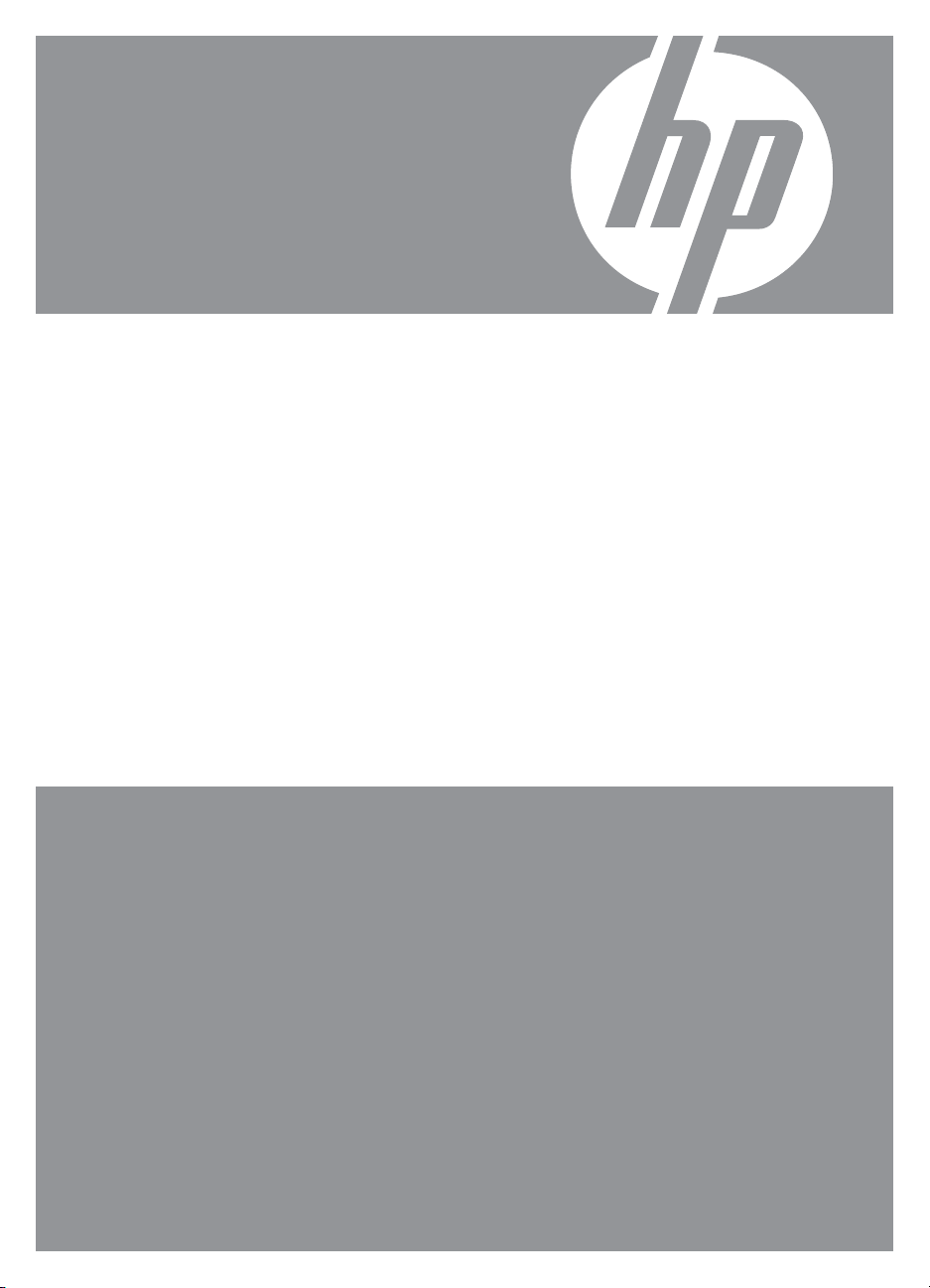
HP Photosmart
z serii M730
Aparat cyfrowy
Podręcznik użytkownika
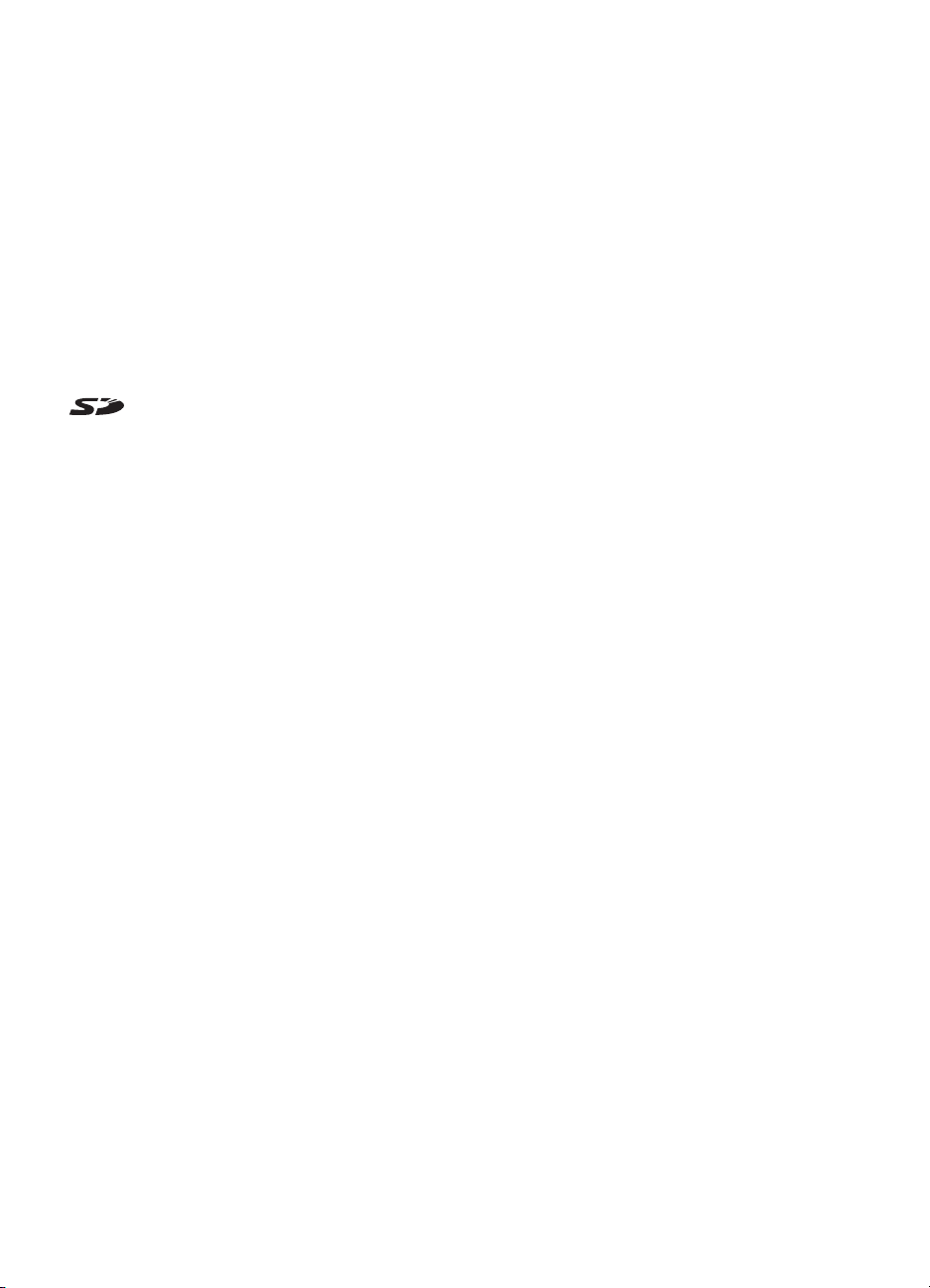
Uwagi i informacje prawne
© Copyright 2007 Hewlett-Packard
Development Company, L.P.
Informacje zawarte w tym dokumencie
mogą ulec zmianie bez uprzedzenia.
Wszystkie gwarancje na produkty i
usługi firmy HP zostały wyraźnie
określone w oświadczeniach
gwarancyjnych towarzyszących tym
produktom i usługom. Żaden zapis
niniejszego dokumentu nie może
stanowić dodatkowej gwarancji.
Firma HP nie ponosi odpowiedzialności
za błędy techniczne ani drukarskie w
niniejszym dokumencie.
Windows® jest zastrzeżonym w
Stanach Zjednoczonych znakiem
towarowym firmy Microsoft
Corporation.
Logo SD jest znakiem
towarowym jego właściciela.
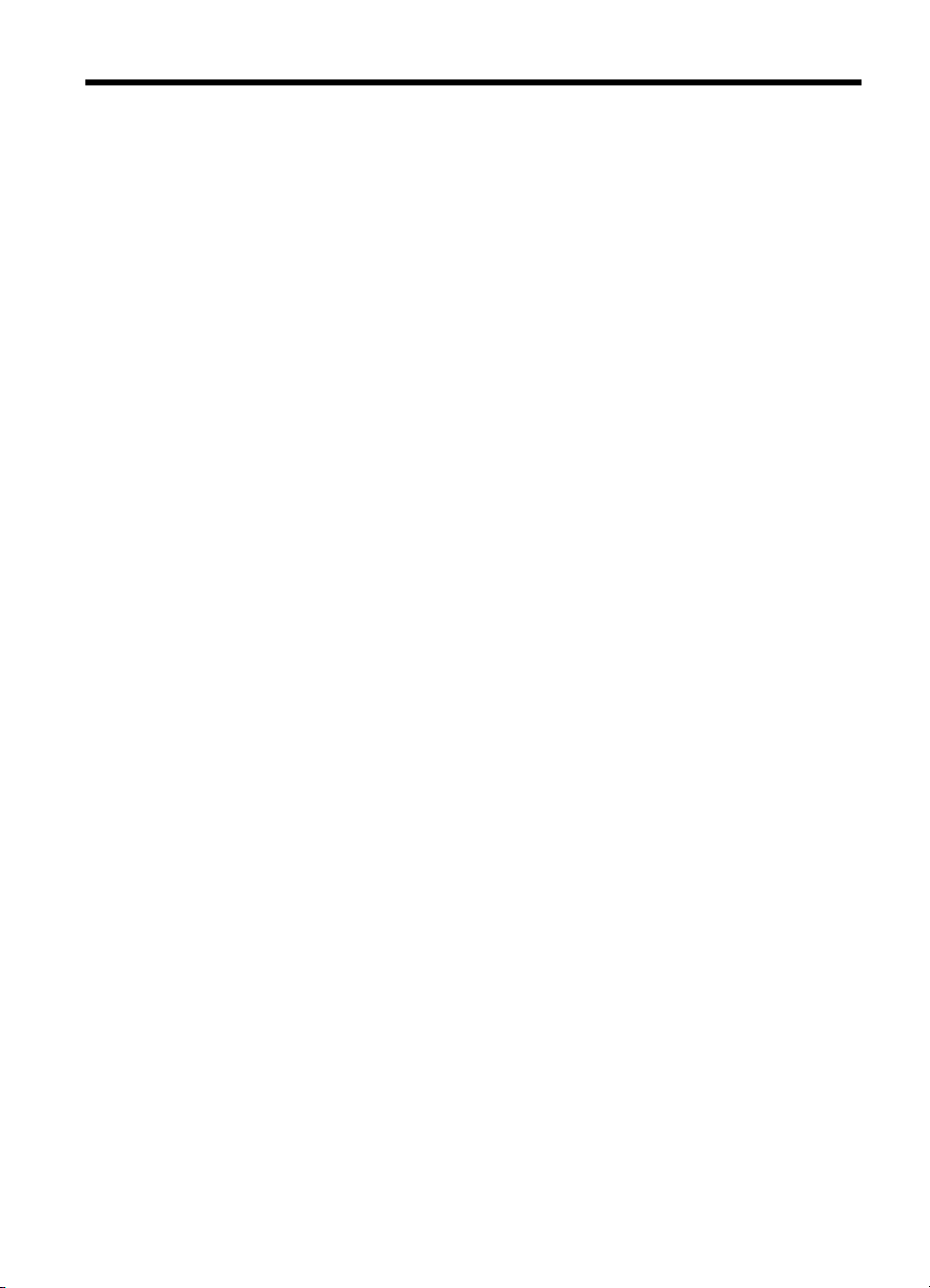
Spis treści
1 Rozpoczęcie pracy
Aparat — widok z góry i z tyłu ...................................................................................................3
Aparat — widok z przodu, z boku i z dołu..................................................................................4
Przed rozpoczęciem fotografowania..........................................................................................4
Instalacja baterii/akumulatorów............................................................................................4
Włączanie aparatu................................................................................................................4
Wybieranie języka.................................................................................................................5
Ustawianie regionu...............................................................................................................5
Ustawianie daty i godziny.....................................................................................................5
Instalowanie i formatowanie opcjonalnej karty pamięci........................................................6
Instalowanie oprogramowania..............................................................................................6
Korzystanie z aparatu.................................................................................................................7
2Robienie zdjęć i nagrywanie klipów wideo
Wykonywanie zdjęć....................................................................................................................9
Nagrywanie klipów wideo.........................................................................................................10
Instant Review (Szybki podgląd)..............................................................................................10
Automatyczne ustawianie ostrości i naświetlenia.....................................................................10
Ustawianie ostrości na obiekcie.........................................................................................11
Optymalizacja ostrości........................................................................................................11
Korzystanie z funkcji Focus Lock (Blokada ostrości)..........................................................12
Optymalizacja naświetlenia................................................................................................12
Korzystanie z powiększenia/pomniejszenia.............................................................................12
Powiększenie/pomniejszenie optyczne..............................................................................13
Powiększenie/pomniejszenie cyfrowe................................................................................13
3 Konfigurowanie opcji dla fotografowania i filmowania
Ustawianie lampy błyskowej.....................................................................................................14
Ustawienie lampy błyskowej — efekt czerwonych oczu.....................................................14
Korzystanie z menu Picture Capture (Przechwytywanie obrazu) i Video Record
(Nagrywanie wideo)..................................................................................................................15
Korzystanie z trybu Panorama...........................................................................................17
Korzystanie z ustawienia Self-Timer (Samowyzwalacz)....................................................18
Korzystanie z ustawienia Burst (Tryb ciągły)......................................................................18
Adaptive Lighting (Przystosowanie do oświetlenia)............................................................19
White Balance (Balans bieli)...............................................................................................19
4Przeglądanie obrazów i klipów wideo
Usuwanie obrazów...................................................................................................................21
Przeglądanie miniatur...............................................................................................................21
Powiększanie obrazów.............................................................................................................22
1
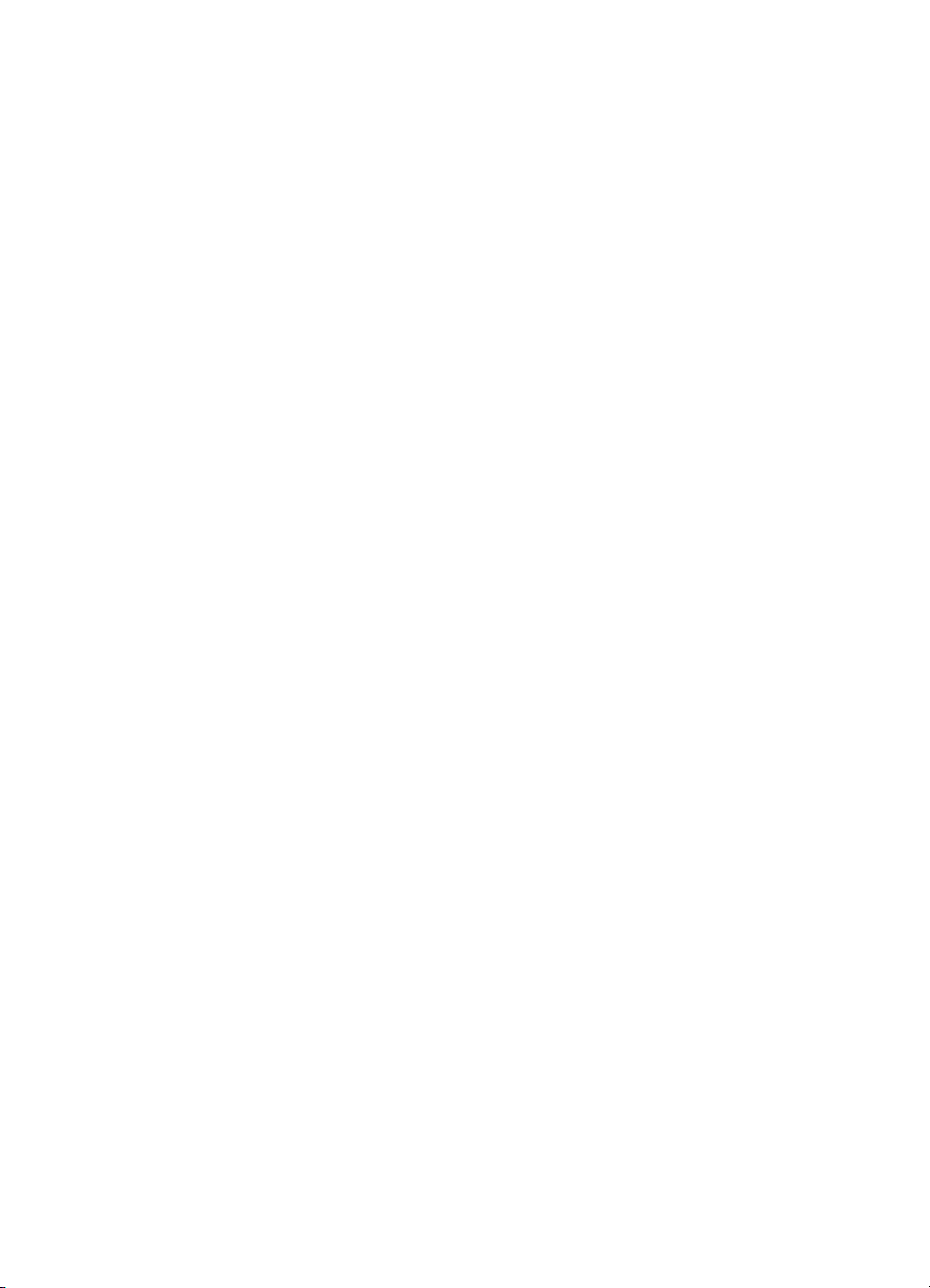
Korzystanie z menu Playback (Odtwarzanie)...........................................................................22
Usuwanie efektu czerwonych oczu....................................................................................23
Oznaczanie zdjęć jako Favorites (Ulubione)......................................................................23
Przeglądanie pokazów slajdów..........................................................................................24
Wyświetlanie podglądu panoramy......................................................................................24
5 Korzystanie z menu Design Gallery Menu (Menu galerii projektów)
Stosowanie efektów artystycznych...........................................................................................25
Modyfikowanie kolorów............................................................................................................26
Dodawanie ramek.....................................................................................................................27
Przycinanie zdjęć......................................................................................................................27
6 Przesyłanie i drukowanie obrazów
Przesyłanie obrazów za pomocą oprogramowania HP Photosmart.........................................29
Przesyłanie obrazów bez oprogramowania HP Photosmart....................................................30
Podłączanie do komputera.................................................................................................30
Korzystanie z czytnika kart pamięci....................................................................................31
Drukowanie bezpośrednio na drukarce....................................................................................31
7 Korzystanie z HP Photosmart Express
Korzystanie z menu Photosmart Express ................................................................................33
Zaznaczanie obrazów do drukowania......................................................................................33
Kupowanie odbitek online.........................................................................................................35
Udostępnianie zdjęć.................................................................................................................35
Ustawianie miejsc docelowych online w aparacie..............................................................35
Wysyłanie zdjęć do miejsc docelowych online...................................................................36
8 Korzystanie z menu Camera Setup Menu (Menu Konfiguracja aparatu)...........................37
9Rozwiązywanie problemów
Zerowanie aparatu....................................................................................................................39
Problemy i rozwiązania.............................................................................................................39
Komunikaty błędów aparatu.....................................................................................................45
10 Pomoc techniczna dotycząca produktu
Przydatne witryny internetowe..................................................................................................46
Uzyskiwanie pomocy................................................................................................................46
AZarządzanie bateriami/akumulatorami
Najważniejsze informacje dotyczące baterii/akumulatorów......................................................48
Wydłużanie czasu pracy baterii/akumulatorów.........................................................................48
Ś
rodki ostrożności podczas pracy z bateriami/akumulatorami.................................................49
Wskaźniki zasilania...................................................................................................................49
Wydajność baterii/akumulatorów..............................................................................................49
Ładowanie akumulatorów NiMH...............................................................................................50
B Dane techniczne
Pojemność pamięci..................................................................................................................52
Jakość obrazu..........................................................................................................................52
Indeks............................................................................................................................................53
2
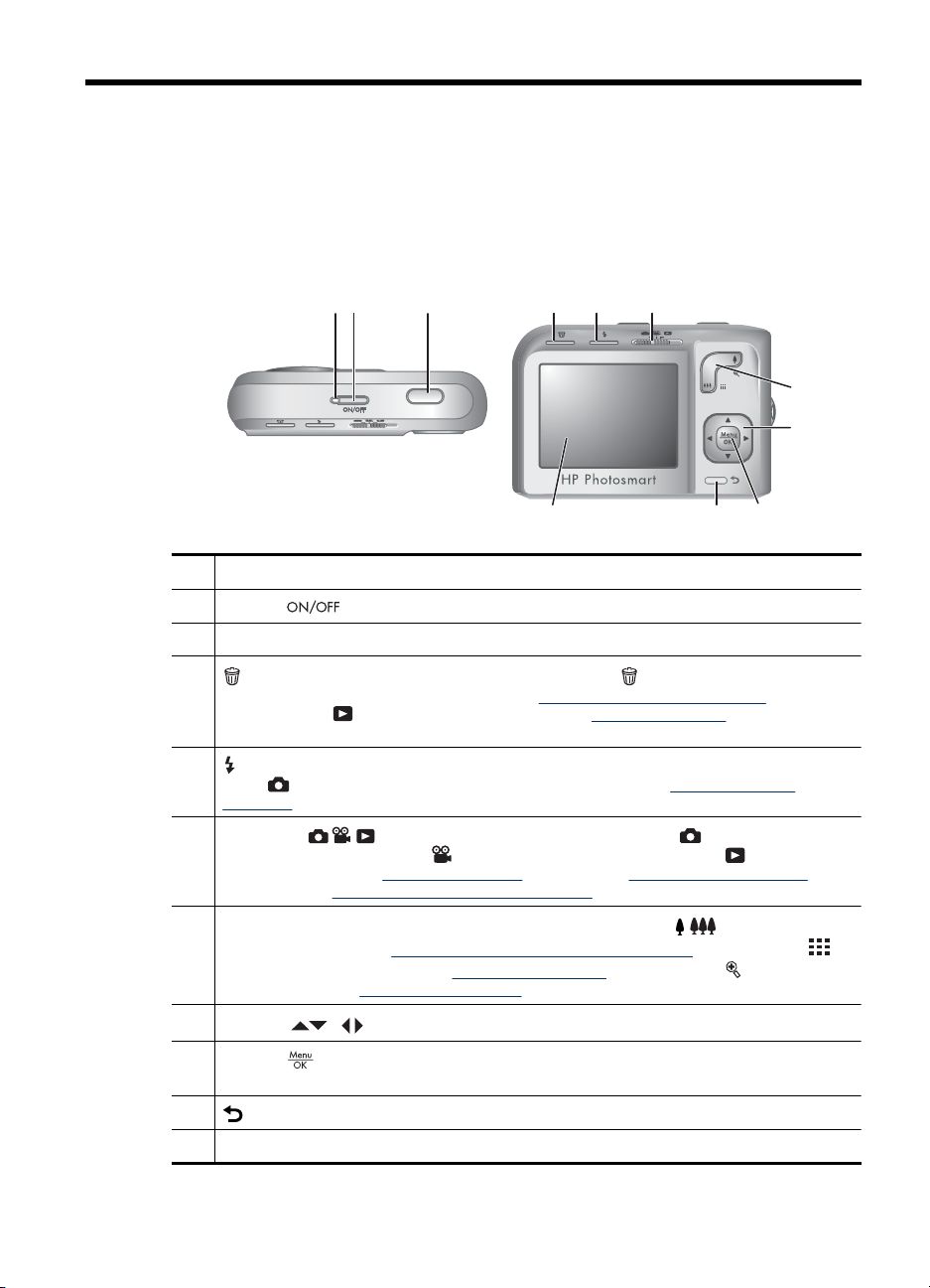
1 Rozpoczęcie pracy
W tej sekcji opisano elementy sterujące aparatu, konfigurowanie aparatu oraz
rozpoczęcie fotografowania.
Aparat — widok z góry i z tyłu
321
1 Lampka zasilania.
2
Przycisk .
3 Przycisk Shutter (Migawka).
4
5
6
7
8
9
10
11 Wyświetlacz.
Przycisk Delete (Usuń) — umożliwia dostęp do funkcji Delete (Usuń) w trybie Instant
Review (Natychmiastowy podgląd) (patrz „Instant Review (Szybki podgląd)”
na stronie 10) i Playback (Odtwarzanie) (patrz „Usuwanie obrazów”
na stronie 21).
Przycisk Flash (Lampa błyskowa) — umożliwia dostęp do ustawień lampy błyskowej w
trybie Picture Capture (Przechwytywanie obrazu) (patrz „Ustawianie lampy
błyskowej” na stronie 14).
Przełącznik — umożliwia przełączanie między trybami Picture Capture
(Przechwytywanie obrazu),
(Odtwarzanie) (patrz „Wykonywanie zdjęć” na stronie 9, „Nagrywanie klipów wideo”
na stronie 10 i „Przeglądanie obrazów i klipów wideo” na stronie 20).
Dźwignia Zoom (Powiększenie) — umożliwia dostęp do funkcji / Zoom
(Powiększenie) (patrz „
Thumbnails (Miniatury) (patrz „
(Powiększ) (patrz „Powiększanie obrazów” na stronie 22).
Przyciski i — służą do przewijania pozycji menu i obrazów.
Przycisk — służy do wyświetlania menu aparatu oraz do wybierania opcji i
potwierdzania czynności.
Przycisk Back (Wstecz) — powoduje powrót do poprzedniego menu lub widoku.
Korzystanie z powiększenia/pomniejszenia” na stronie 12),
Video Record (Nagrywanie wideo) i Playback
Przeglądanie miniatur” na stronie 21) i Magnify
4 5 6
7
8
91011
Rozpoczęcie pracy 3
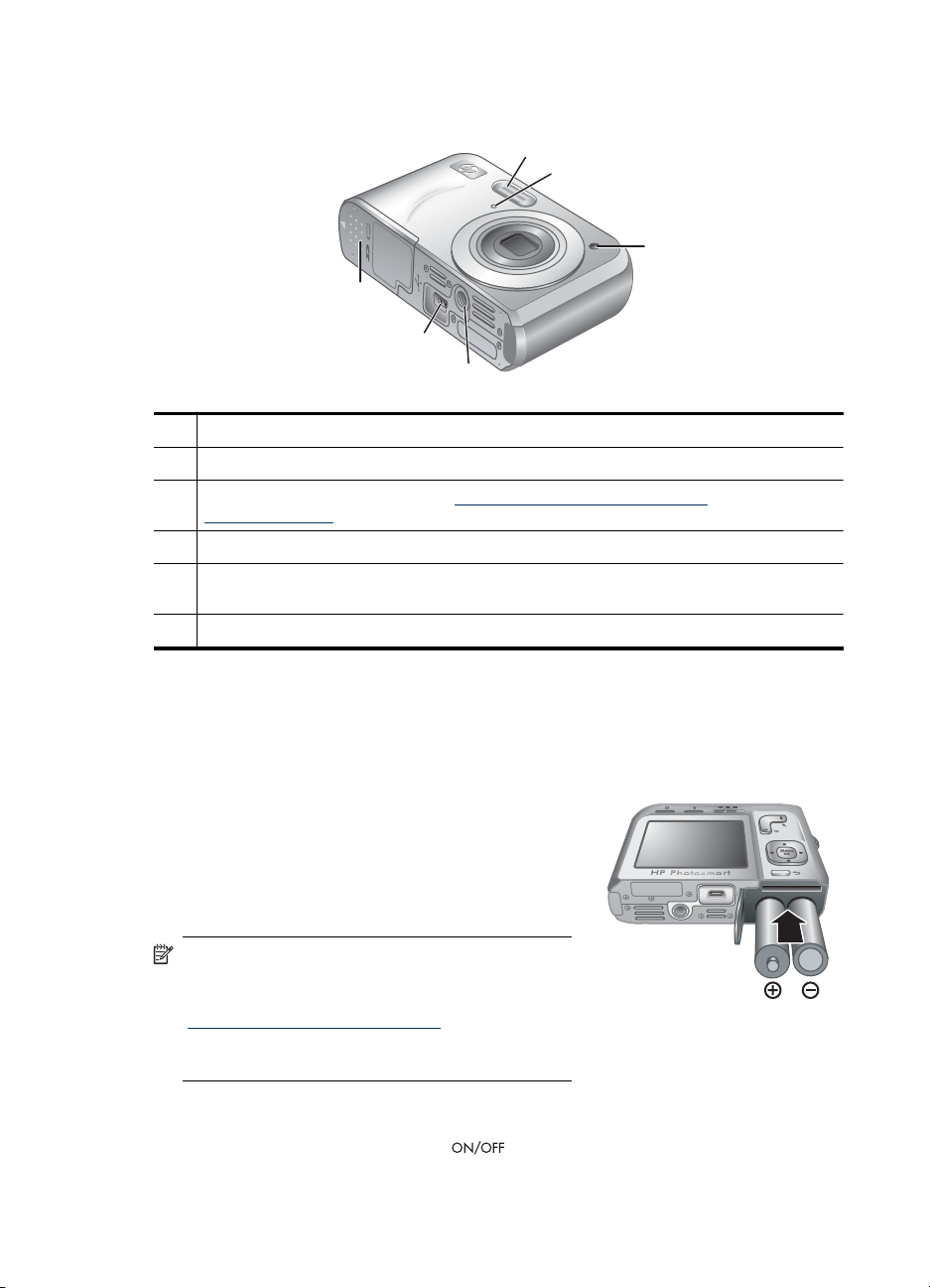
Rozdział 1
Aparat — widok z przodu, z boku i z dołu
1
2
6
5
4
1 Lampa błyskowa.
2 Mikrofon.
3 Kontrolka samowyzwalacza (patrz „Korzystanie z ustawienia Self-Timer
(Samowyzwalacz)” na stronie 18).
4 Gniazdo statywu.
5 Złącze stacji bazowej/USB — umożliwia bezpośrednie i pośrednie (poprzez opcjonalną
stację bazową) połączenie USB.
6 Pokrywa baterii/akumulatorów/karty pamięci.
3
Przed rozpoczęciem fotografowania
Przed rozpoczęciem fotografowania lub filmowania należy wykonać poniższe czynności.
Instalacja baterii/akumulatorów
1. Otwórz pokrywę baterii/akumulatorów/karty
pamięci, przesuwając zatrzask w sposób
pokazany na pokrywie.
2. Włóż dwie baterie AA.
3. Zamknij pokrywę baterii/akumulatorów/karty
pamięci.
Uwaga Jeśli używane są akumulatory niklowo-
wodorkowe (NiMH), przed pierwszym użyciem
należy je całkowicie naładować (zobacz
„
Ładowanie akumulatorów NiMH”
na stronie 50). Przed wyjęciem baterii/
akumulatorów należy wyłączyć aparat.
Włączanie aparatu
Aby włączyć aparat, naciśnij przycisk .
4 Rozpoczęcie pracy
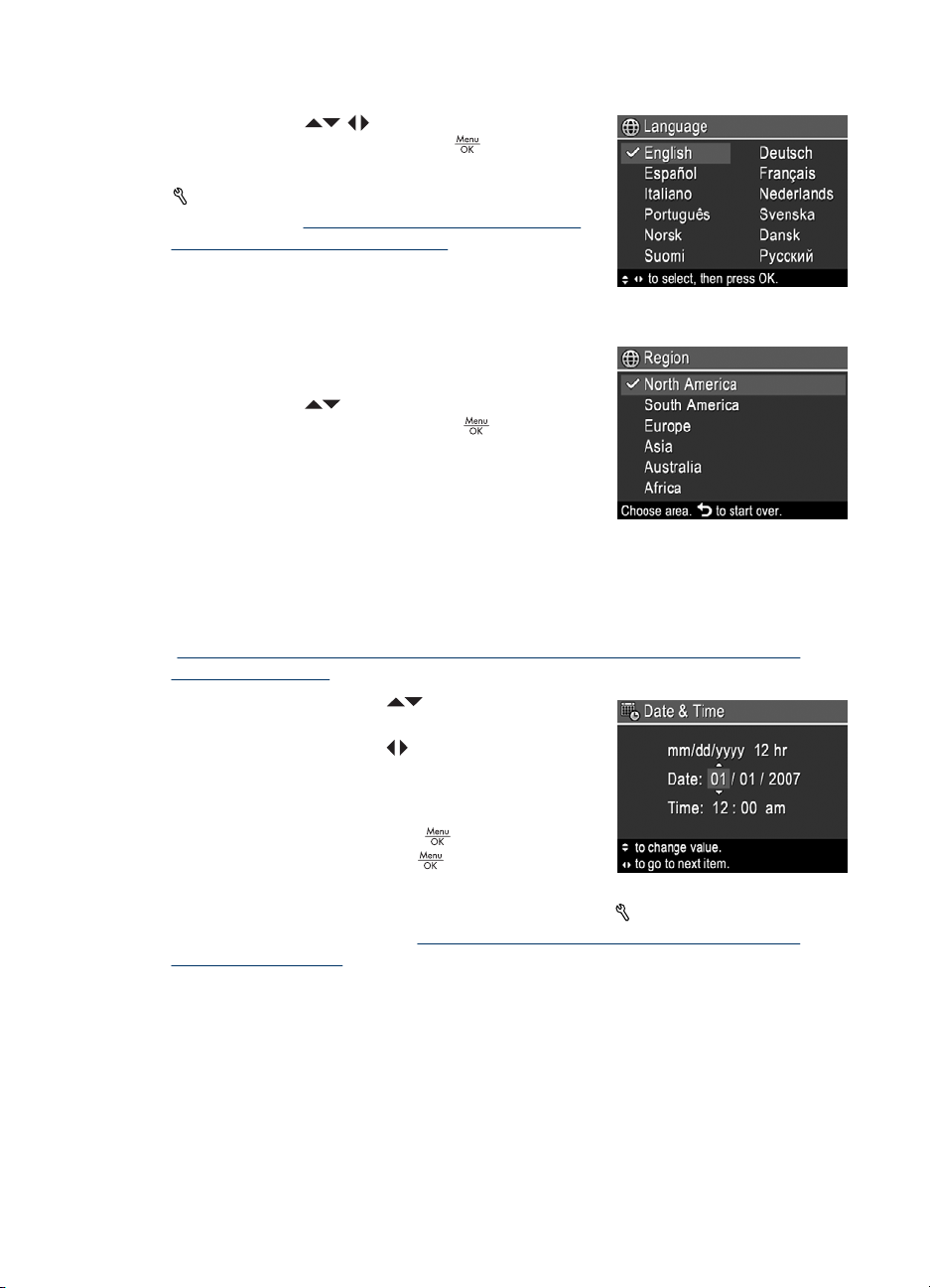
Wybieranie języka
Użyj przycisków , aby wybrać odpowiedni
język, a następnie naciśnij przycisk
Język można zmienić później przy użyciu menu
Camera Setup Menu (Menu Konfiguracja
aparatu) (patrz „
Menu (Menu Konfiguracja aparatu)” na stronie 37).
Korzystanie z menu Camera Setup
Ustawianie regionu
Wraz z ustawieniem języka ustawienie regionu
określa domyślny format daty.
Użyj przycisków
region, a następnie naciśnij przycisk
Ustawianie daty i godziny
Dokładne ustawienie daty i godziny pomoże w znalezieniu zdjęć przesłanych do
komputera oraz zagwarantuje ich właściwe oznaczenie przy użyciu funkcji znacznika
daty i godziny. Patrz Date & Time Imprint (Znacznik daty i godziny) w rozdziale
„
Korzystanie z menu Picture Capture (Przechwytywanie obrazu) i Video Record
(Nagrywanie wideo)” na stronie 15.
1.
Przy użyciu przycisków
wartość.
2. Przy użyciu przycisków
i powtórz czynności opisane w punkcie 1, aby
ustawić prawidłową datę i godzinę.
3. Gdy ustawienia daty, godziny i formatu będą
poprawne, naciśnij przycisk
naciśnij ponownie przycisk
zmianę.
Datę i godzinę można zmienić później przy użyciu menu
Konfiguracja aparatu) (patrz „
Konfiguracja aparatu)” na stronie 37).
.
, aby wybrać odpowiedni
.
zmień podświetloną
przenieś zaznaczenie
, a następnie
, aby potwierdzić
Camera Setup Menu (Menu
Korzystanie z menu Camera Setup Menu (Menu
Przed rozpoczęciem fotografowania 5
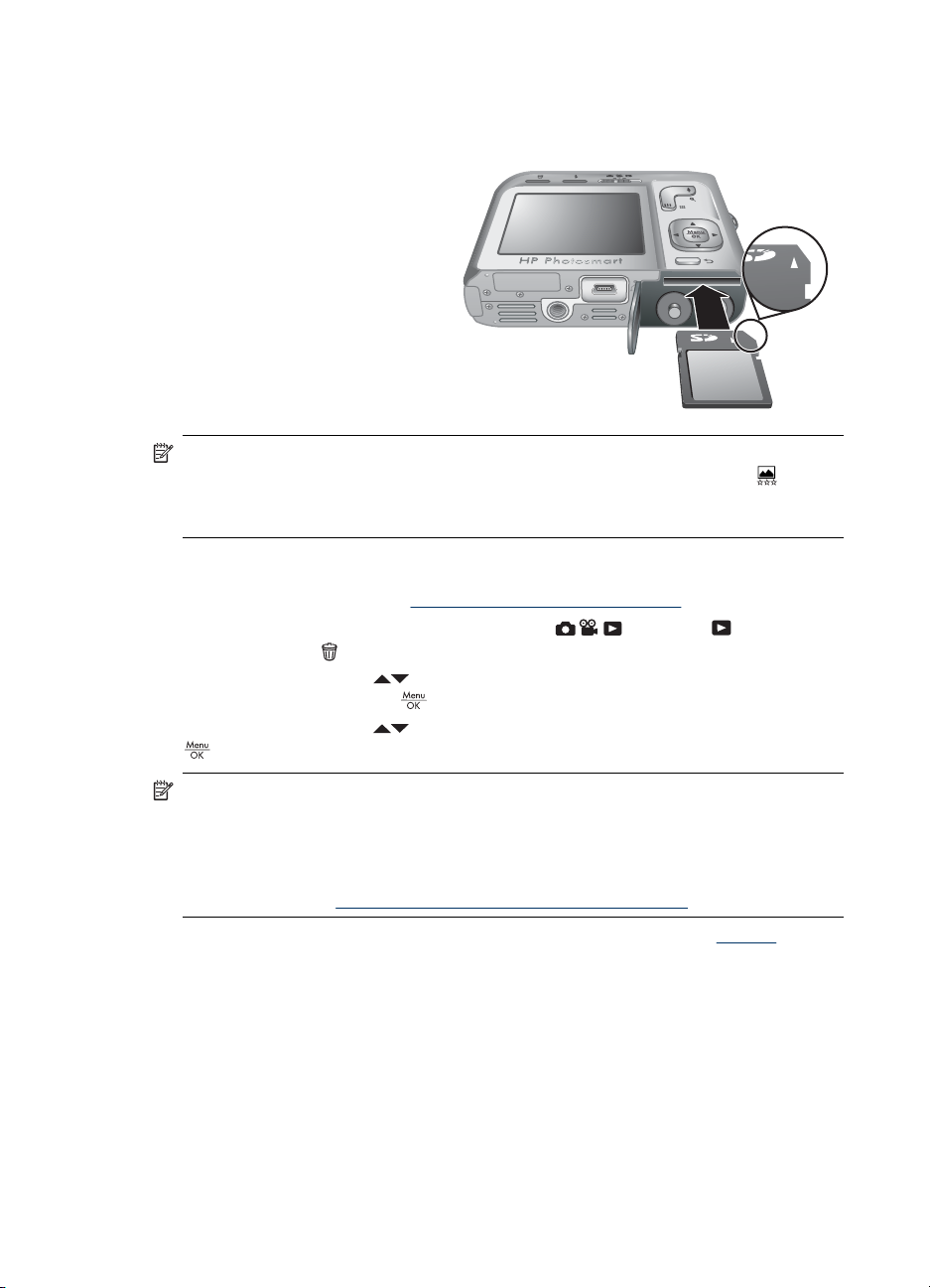
Rozdział 1
Instalowanie i formatowanie opcjonalnej karty pamięci
Aparat obsługuje zarówno standardowe, jak i szybkie karty pamięci typu Secure Digital
(SD i SDHC) o dużej pojemności od 32 MB do 8 GB.
1. Wyłącz aparat i otwórz
pokrywę baterii/akumulatorów/
karty pamięci.
2. Włóż kartę pamięci do
mniejszego gniazda, jak
pokazano na rysunku. Upewnij
się, że karta pamięci
zatrzasnęła się we właściwym
położeniu.
3. Zamknij pokrywę baterii/
akumulatorów/karty pamięci i
włącz aparat.
Uwaga Po włączeniu aparatu z zainstalowaną kartą pamięci podaje on liczbę
obrazów, które można zapisać na karcie przy bieżącym ustawieniu opcji
Quality (Jakość obrazu). Aparat umożliwia zapisanie na karcie pamięci
maksymalnie 2000 obrazów.
Nowe karty pamięci należy zawsze sformatować przed pierwszym użyciem.
Formatowanie powoduje usunięcie z karty pamięci wszystkich zdjęć, należy zatem
uprzednio je przenieść (zobacz „
1. Gdy aparat jest włączony, przesuń przełącznik
2.
Naciśnij przycisk
3.
Przy użyciu przycisków
następnie naciśnij przycisk
4.
Przy użyciu przycisków
, aby sformatować kartę.
.
Przesyłanie i drukowanie obrazów” na stronie 29).
wybierz opcję Format Card (Formatuj kartę), a
.
wybierz opcję Yes (Tak), a następnie naciśnij przycisk
Image
do pozycji .
Uwaga Po zainstalowaniu karty pamięci wszystkie nowe obrazy i klipy wideo będą
zapisywane na karcie, a nie w pamięci wewnętrznej. Aby korzystać z pamięci
wewnętrznej i wyświetlać zapisane w niej obrazy, wyłącz aparat i wyjmij kartę pamięci.
Aby uzyskać informacje na temat przenoszenia obrazów z pamięci wewnętrznej na
opcjonalną kartę pamięci, zobacz opcję Move Images to Card (Przenieś obrazy na
kartę) w rozdziale „
Aby uzyskać informacje na temat obsługiwanych kart pamięci, zobacz „Pamięć”
na stronie 51.
Korzystanie z menu Playback (Odtwarzanie)” na stronie 22.
Instalowanie oprogramowania
Oprogramowanie HP Photosmart zawiera funkcje umożliwiające przesyłanie obrazów i
klipów wideo do komputera, a także funkcje umożliwiające modyfikowanie zapisanych
obrazów (usuwanie efektu czerwonych oczu, obracanie, przycinanie, zmianę rozmiaru
itd.).
Aby można było zainstalować oprogramowanie HP Photosmart, komputer musi spełniać
wymagania systemowe podane na opakowaniu aparatu.
6 Rozpoczęcie pracy
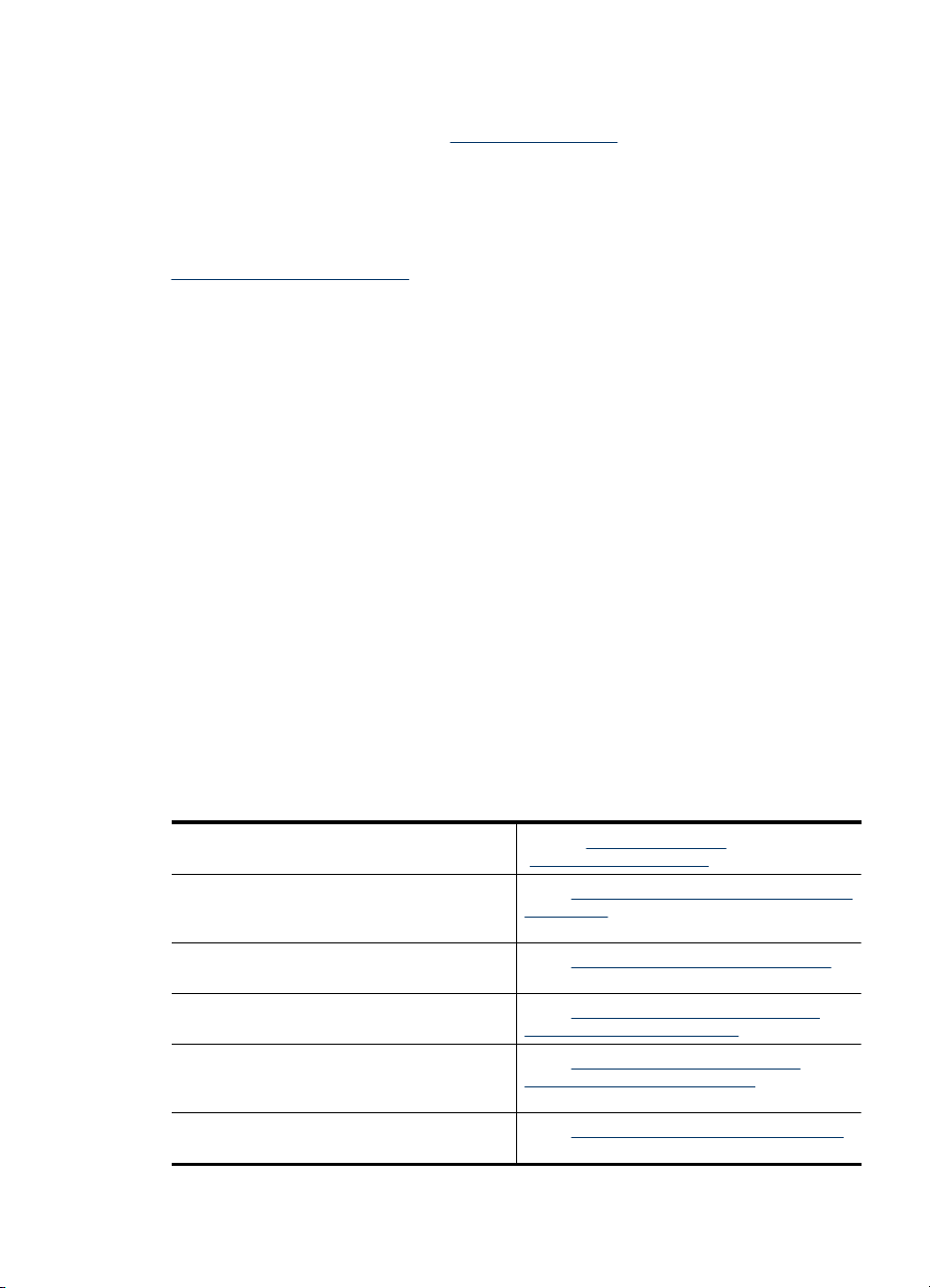
W przypadku trudności z instalacją lub korzystaniem z oprogramowania HP Photosmart
należy poszukać dodatkowych informacji w witrynie internetowej działu pomocy
technicznej firmy Hewlett-Packard:
www.hp.com/support. Znane problemy są często
eliminowane w nowych wersjach oprogramowania układowego. Aby wykorzystywać w
pełni możliwości aparatu, należy okresowo sprawdzać na poniższych stronach
internetowych dostępność aktualizacji oprogramowania układowego aparatu oraz
przeznaczonych dla niego sterowników i programów.
Informacje ma temat obsługi aparatu w systemie Windows Vista znajdziesz na stronie
www.hp.com/go/windowsvista (tylko w języku angielskim).
System Windows:
1. Zamknij wszystkie programy i tymczasowo wyłącz oprogramowanie antywirusowe.
2. Włóż dysk CD z oprogramowaniem HP Photosmart do napędu CD w komputerze i
postępuj zgodnie z instrukcjami wyświetlanymi na ekranie. Jeśli ekran instalacji nie
zostanie wyświetlony, kliknij przycisk Start, kliknij polecenie Uruchom, wpisz D:
\Setup.exe, gdzie D oznacza literę napędu CD, a następnie kliknij przycisk OK.
3. Po zainstalowaniu oprogramowania ponownie włącz oprogramowanie antywirusowe.
System Mac OS:
1. Włóż dysk CD z oprogramowaniem HP Photosmart do napędu CD.
2. Kliknij dwa razy ikonę napędu CD na pulpicie komputera.
3. Kliknij dwa razy ikonę instalatora i wykonuj instrukcje wyświetlane na ekranie.
Po zakończeniu instalacji i ponownym uruchomieniu komputera preferencje
systemowe wyświetlą automatycznie ustawienia aparatu HP Photosmart. Można tak
skonfigurować ustawienia, aby oprogramowanie HP Photosmart było uruchamiane
automatycznie w momencie podłączenia aparatu do komputera Macintosh (więcej
informacji znajdziesz, klikając przycisk pomocy w oknie dialogowym z ustawieniami
HP Photosmart Camera (Aparat HP Photosmart)).
Korzystanie z aparatu
Po zakończeniu konfigurowania można rozpocząć fotografowanie i filmowanie oraz
przeglądanie obrazów i klipów wideo.
Uzyskiwanie informacji na temat
fotografowania i filmowania
Uzyskiwanie informacji na temat zmiany
ustawień przechwytywania obrazu i nagrywania
wideo
Aby uzyskać informacje na temat przeglądania
zdjęć i klipów wideo w aparacie
Aby uzyskać informacje na temat poprawiania
obrazów
Aby uzyskać informacje na temat przesyłania
obrazów z aparatu do komputera
Aby uzyskać informacje na temat drukowania
obrazów
Zobacz „Wykonywanie zdjęć” na stronie 9 i
Nagrywanie klipów wideo” na stronie 10
„
Patrz „Konfigurowanie opcji dla fotografowania
i filmowania” na stronie 14
Patrz „Przeglądanie obrazów i klipów wideo”
na stronie 20
Patrz „Korzystanie z menu Design Gallery
Menu (Menu galerii projektów)” na stronie 25
Patrz „Przesyłanie obrazów za pomocą
oprogramowania HP Photosmart”
na stronie 29
Patrz „Drukowanie bezpośrednio na drukarce”
na stronie 31
Korzystanie z aparatu 7
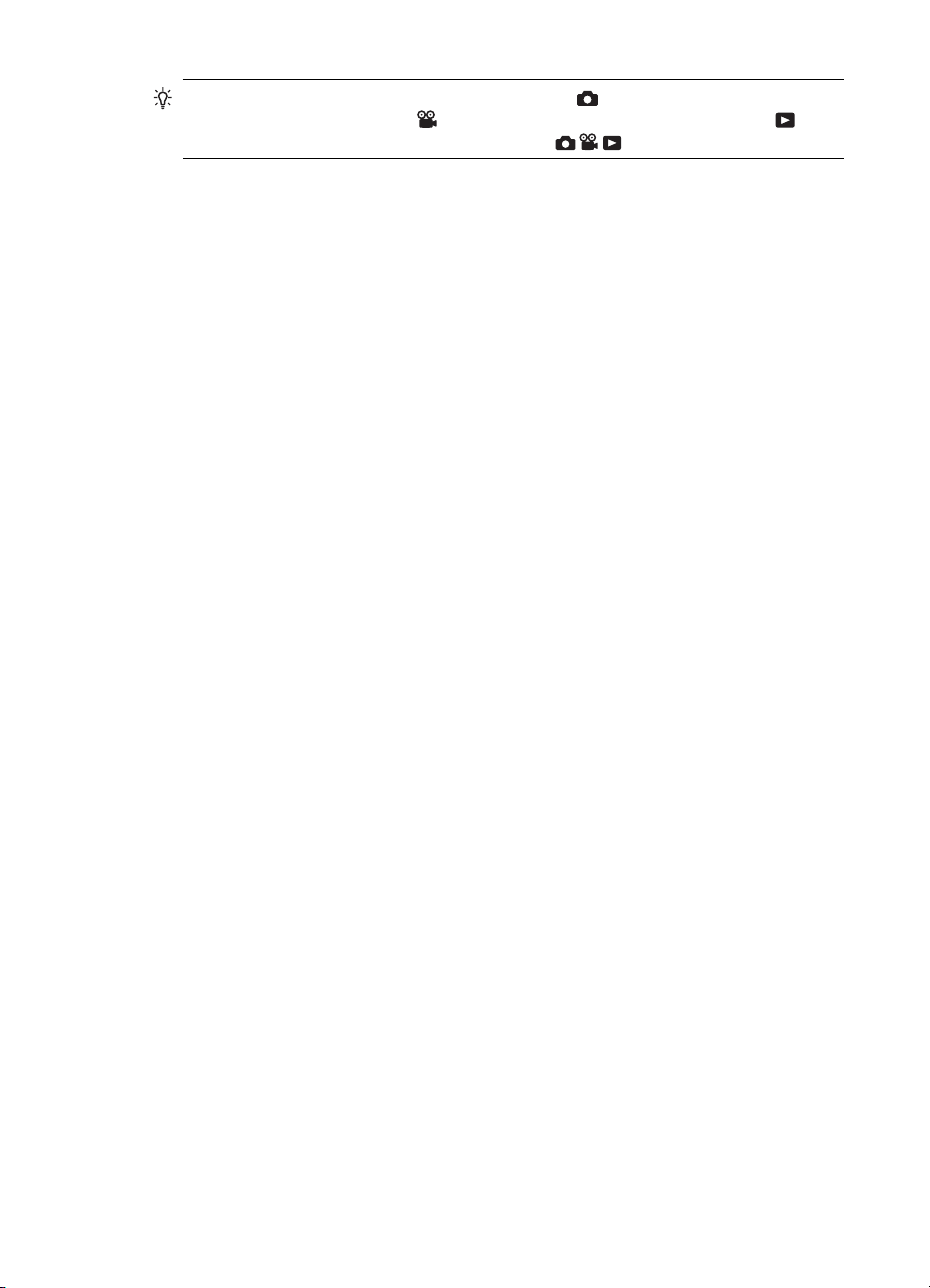
Rozdział 1
Wskazówka Aby przełączyć się między trybami Picture Capture
(Przechwytywanie obrazu),
Playback (Odtwarzanie), przesuń przełącznik
Video Record (Nagrywanie wideo) oraz
do wybranej opcji.
8 Rozpoczęcie pracy
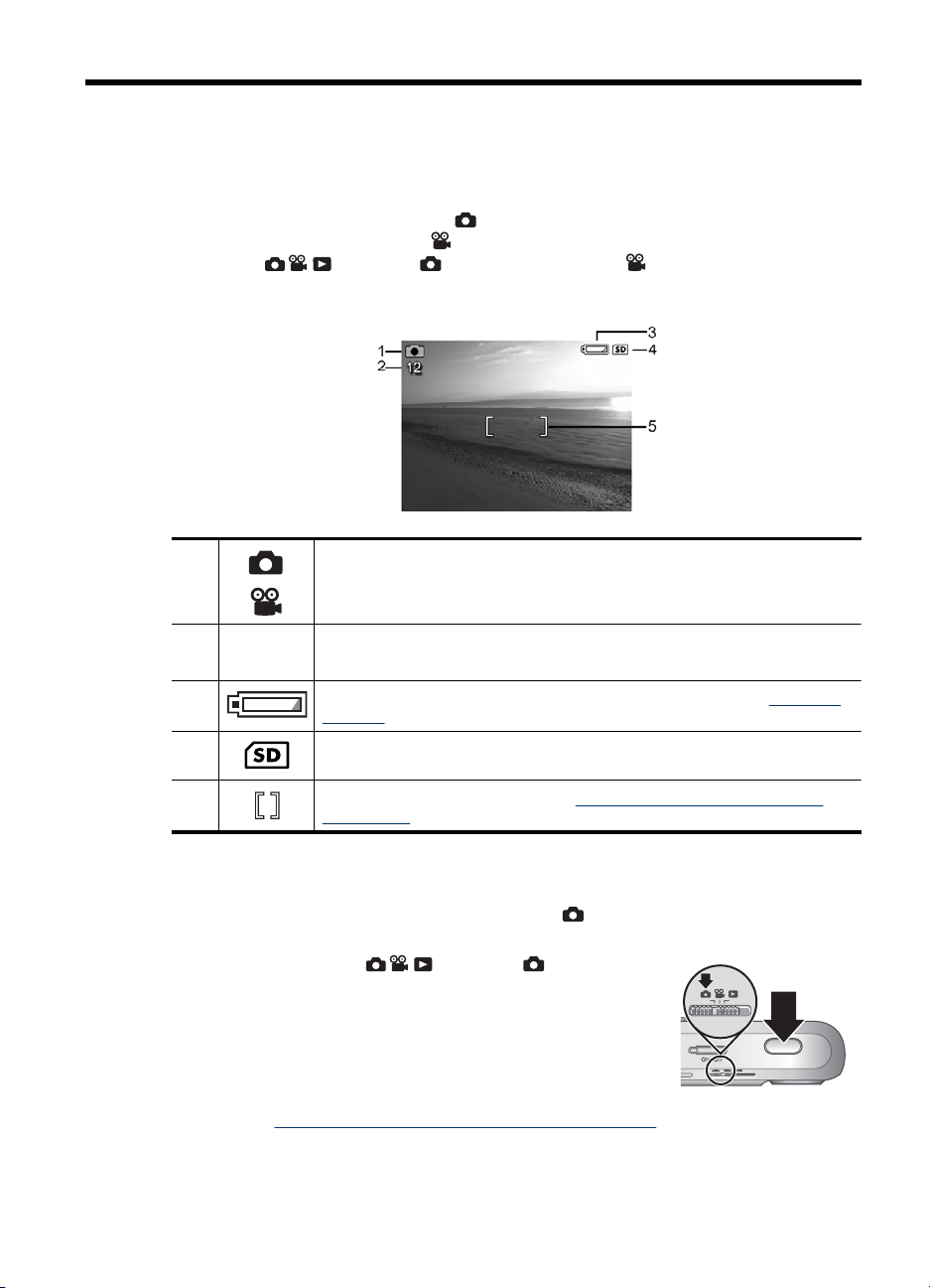
2 Robienie zdjęć i nagrywanie
klipów wideo
Zdjęcia można wykonywać w trybie Picture Capture (Przechwytywanie obrazu), a
wideo można nagrywać w trybie
przełącznik
Wyświetlacz obrazu będzie wyglądać tak, jak poniżej:
do pozycji , aby zrobić zdjęcia lub , aby nagrywać klipy wideo.
Video Record (Nagrywanie wideo). Przesuń
1
2 12
0:15
3 Wskaźnik poziomu naładowania baterii/akumulatorów (zobacz „Wskaźniki
4 Wskaźnik karty pamięci.
5 Ramki ustawiania ostrości (zobacz „Automatyczne ustawianie ostrości i
•
•
•
•
zasilania” na stronie 49).
naświetlenia” na stronie 10).
Wykonywanie zdjęć
Zdjęcie można wykonać, gdy aparat jest w trybie Picture Capture
(Przechwytywanie obrazu).
1. Przesuń przełącznik
2. Skadruj obiekt, który ma znaleźć się na zdjęciu za
pomocą wyświetlacza obrazów.
3. Naciśnij do połowy przycisk Shutter (Migawka), aby
zmierzyć i zablokować ostrość oraz naświetlenie. Po
zablokowaniu ostrości ramki ustawiania ostrości na
wyświetlaczu obrazów zmieniają kolor na zielony
(zobacz „
4. Naciśnij do końca przycisk Shutter (Migawka), aby zrobić zdjęcie.
Automatyczne ustawianie ostrości i naświetlenia” na stronie 10).
Wskaźnik Picture Capture (Przechwytywanie obrazu).
Wskaźnik Video Record (Nagrywanie wideo).
Podczas wykonywania zdjęć licznik pozostałych zdjęć.
Podczas rejestrowania klipów wideo pozostały czas.
do pozycji .
Robienie zdjęć i nagrywanie klipów wideo 9
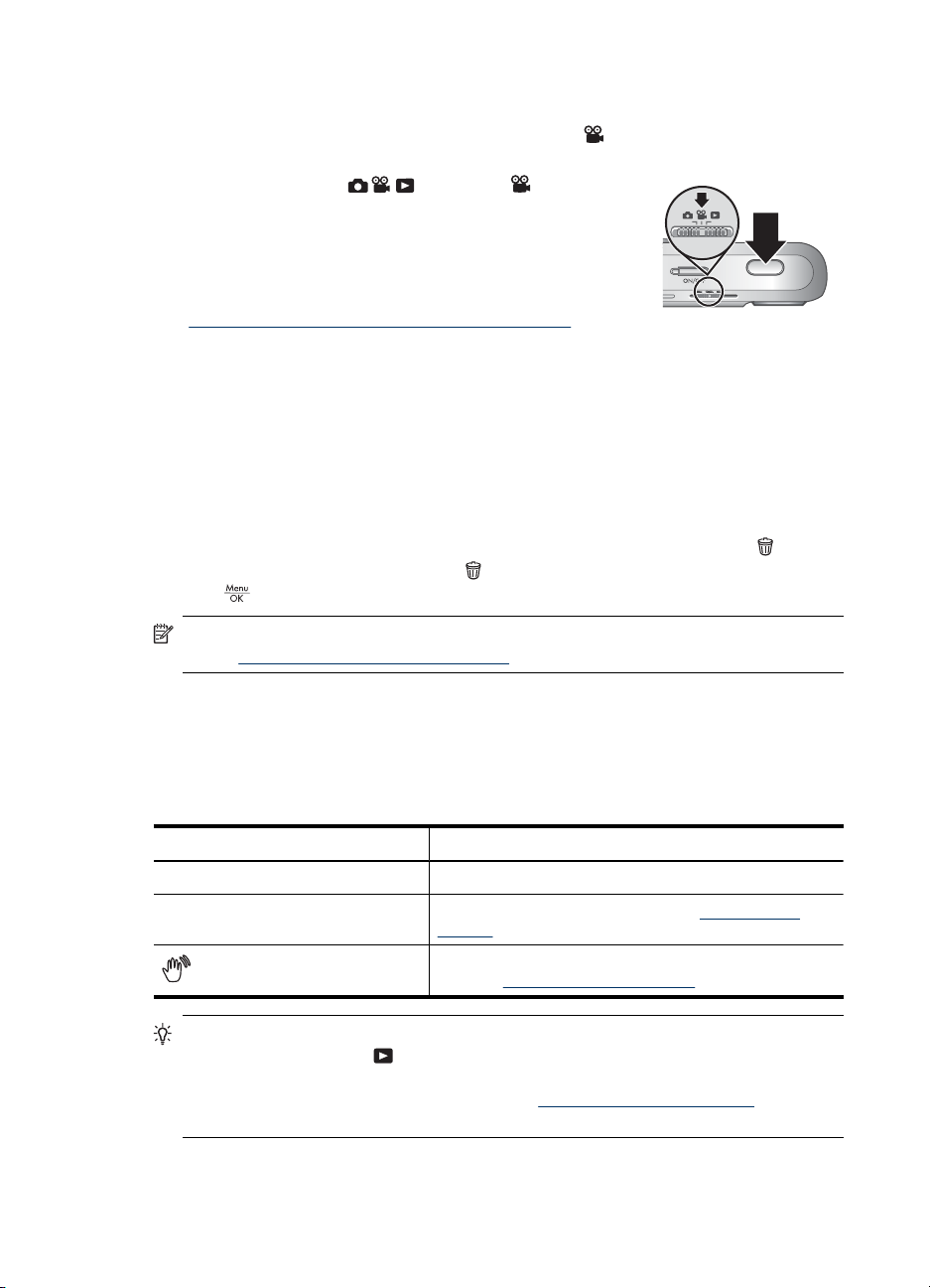
Rozdział 2
Nagrywanie klipów wideo
Klipy wideo można nagrywać, gdy aparat jest w trybie Video Record (Nagrywanie
wideo).
1. Przesuń przełącznik
2. Skadruj obiekt na wyświetlaczu obrazów.
3. Naciśnij przycisk Shutter (Migawka) do połowy, aby
zmierzyć ostrość i naświetlanie. Po zablokowaniu
ostrości ramki ustawiania ostrości na wyświetlaczu
obrazów zmieniają kolor na zielony (zobacz
„
Automatyczne ustawianie ostrości i naświetlenia”
na stronie 10).
4. Naciśnij do końca przycisk Shutter (Migawka) i puścić go, aby rozpocząć nagranie
wideo.
5. Aby zakończyć nagrywanie klipu wideo, ponownie naciśnij i zwolnij przycisk Shutter
(Migawka).
na pozycję .
Instant Review (Szybki podgląd)
Zrobione zdjęcia lub nagrane klipy wideo są przez chwilę wyświetlane w trybie Instant
Review (Szybki podgląd). Aby usunąć obraz lub klip wideo, naciśnij przycisk
opcję This Image (Ten obraz) z menu
przycisk
.
, wybierz
Delete (Usuń), a następnie naciśnij
Uwaga By usłyszeć dźwięk dołączony do klipów wideo, prześlij je do komputera
(patrz „
Przesyłanie i drukowanie obrazów” na stronie 29).
Automatyczne ustawianie ostrości i naświetlenia
Po naciśnięciu do połowy przycisku Shutter (Migawka) aparat automatycznie mierzy i
blokuje ostrość (dla zdjęć i klipów wideo) oraz naświetlenie (tylko dla zdjęć). Podczas
korzystania z ostrości automatycznej:
Wskaźnik Opis
Zielone ramki ustawiania ostrości Ostrość została ustawiona.
Czerwone ramki ustawiania ostrości Nie można ustawić ostrości (zobacz „Optymalizacja
(ikona trzęsącej się ręki)
Wskazówka Jeśli mimo ustawienia ostrości i naświetlenia zgodnie z zaleceniami
obraz oglądany w trybie
naświetlony, należy zapoznać się z tematami dotyczącymi rozmazanych, ciemnych,
jasnych lub ziarnistych obrazów w rozdziale „
na stronie 39.
ostrości” na stronie 11).
(Tylko zdjęcia) Wymagany jest długi czas naświetlania
(zobacz „Optymalizacja naświetlenia” na stronie 12).
Playback (Odtwarzanie) jest nieostry lub nieprawidłowo
Rozwiązywanie problemów”
10 Robienie zdjęć i nagrywanie klipów wideo
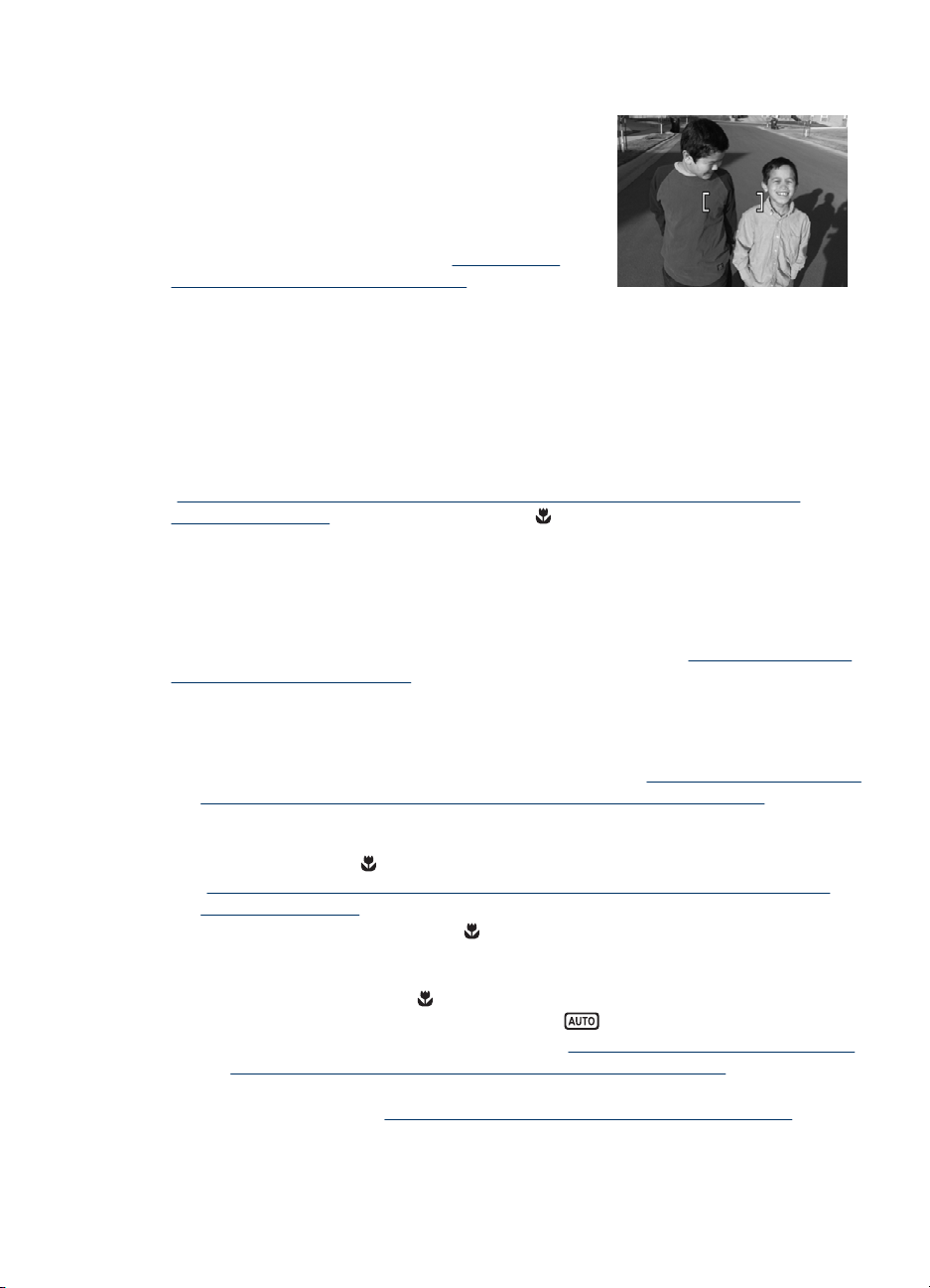
Ustawianie ostrości na obiekcie
Po naciśnięciu do połowy przycisku Shutter
(Migawka) aparat automatycznie szuka ostrości w
ramkach ustawiania ostrości. Po ustawieniu ostrości
ramki zmieniają kolor na zielony.
Jeśli ramki ustawiania ostrości nie obejmują
fotografowanego obiektu, należy użyć funkcji Focus
Lock (Blokada ostrości) (zobacz „
funkcji Focus Lock (Blokada ostrości)”
na stronie 12).
Optymalizacja ostrości
Gdy nie można automatycznie ustawić ostrości, ramki ustawiania ostrości w aparacie
zmieniają kolor na czerwony. Oznacza to, że zdjęcie może być nieostre, ponieważ obiekt
znajduje się poza zakresem ustawiania ostrości lub fotografowane jest ujęcie o słabym
kontraście.
Jeśli podczas nagrywania wideo lub wykonywania zdjęć w trybie robienia zdjęć (patrz
„
Korzystanie z menu Picture Capture (Przechwytywanie obrazu) i Video Record
(Nagrywanie wideo)” na stronie 15) innym niż Close-up (Zbliżenie) aparat nie może
ustawić ostrości, nadal można wykonać zdjęcie. W tym celu należy zwolnić przycisk
Shutter (Migawka), inaczej skadrować ujęcie i ponownie nacisnąć do połowy przycisk
Shutter (Migawka). Jeśli ramki ustawiania ostrości są nadal czerwone, wypróbuj
następujące rozwiązania:
W przypadku zdjęć i klipów wideo: W przypadku fotografowania ujęcia o słabym
kontraście użyj funkcji Focus Lock (Blokada ostrości) (zobacz „
Focus Lock (Blokada ostrości)” na stronie 12) i skieruj aparat na fragment obiektu
zawierający więcej kolorów lub wyraźnych krawędzi.
Dotyczy tylko zdjęć:
• Wybierz tryb fotografowania bardziej odpowiedni dla fotografowanego ujęcia
(zobacz Shooting Mode (Tryb robienia zdjęć) w sekcji „
Capture (Przechwytywanie obrazu) i Video Record (Nagrywanie wideo)”
na stronie 15).
•Jeśli obiekt znajduje się zbyt blisko (bliżej niż 400 mm lub 15,7 cala), odsuń się od
niego lub użyj trybu
„
Korzystanie z menu Picture Capture (Przechwytywanie obrazu) i Video Record
(Nagrywanie wideo)” na stronie 15).
•Jeśli aparat znajduje się w trybie
ostrości, zdjęcie nie zostanie zrobione. Należy wówczas wykonać jedną z
następujących czynności:
•Zmień ustawienie opcji
do 39,97 cala) lub przestaw aparat w tryb
(patrz Auto (Tryb automatyczny) w sekcji „
(Przechwytywanie obrazu) i Video Record (Nagrywanie wideo)” na stronie 15).
• W przypadku ujęć o słabym kontraście użyj funkcji Focus Lock (Blokada
ostrości) (zobacz „
na stronie 12).
Korzystanie z
Korzystanie z funkcji
Korzystanie z menu Picture
Close-up (Zbliżenie) (patrz Close-up (Zbliżenie) w sekcji
Close-up (Zbliżenie) i nie można ustawić
Close-up (Zbliżenie) (od 150 mm do 1 m lub od 5,9
Auto (Tryb automatyczny)
Korzystanie z menu Picture Capture
Korzystanie z funkcji Focus Lock (Blokada ostrości)”
Automatyczne ustawianie ostrości i naświetlenia 11
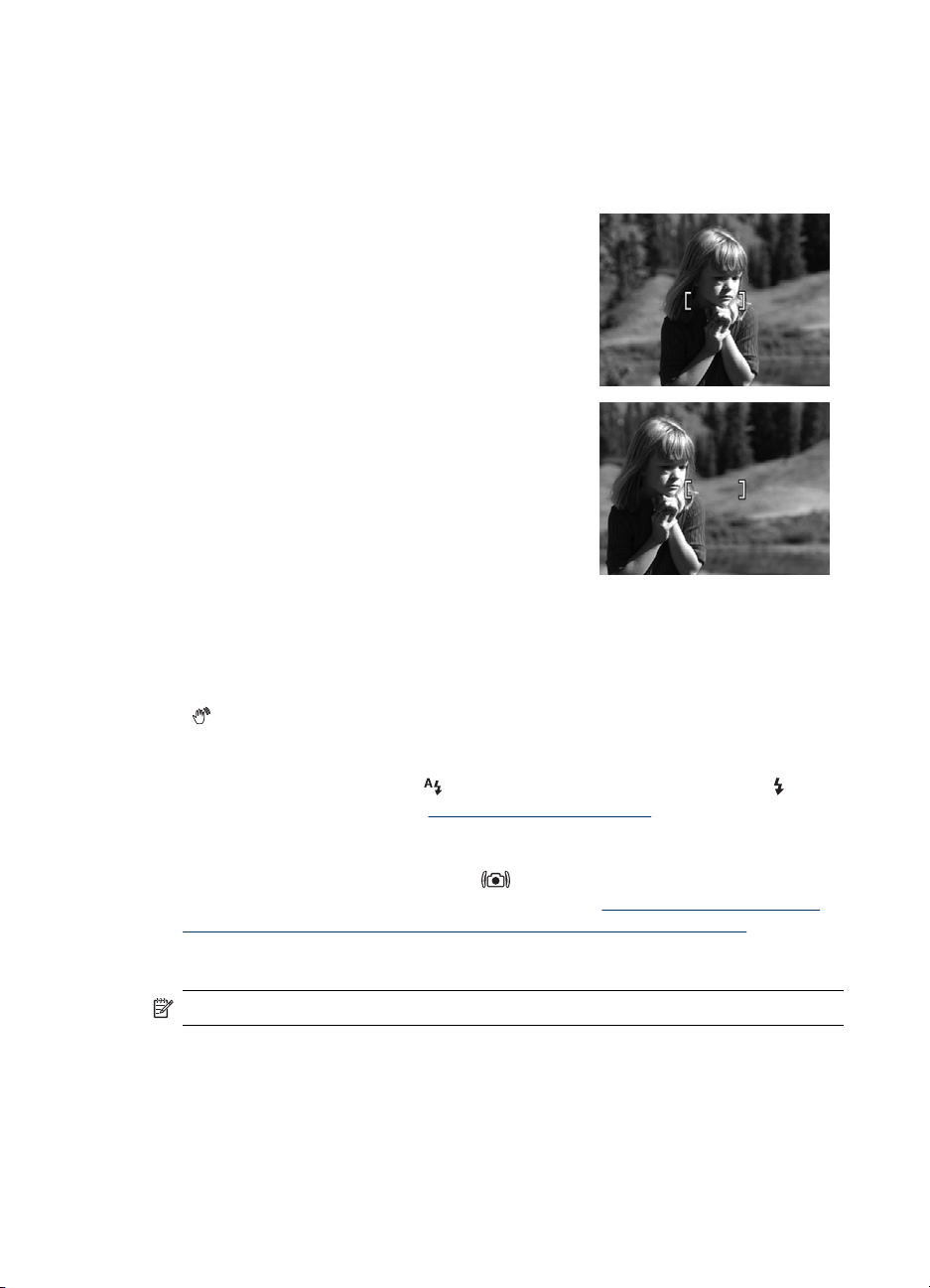
Rozdział 2
Korzystanie z funkcji Focus Lock (Blokada ostrości)
Funkcja Focus Lock (Blokada ostrości) umożliwia ustawianie ostrości na obiektach,
które znajdują się poza środkiem kadru, szybsze fotografowanie ujęć w ruchu dzięki
wstępnemu ustawieniu ostrości na fotografowanym obszarze oraz ustawianie ostrości w
ujęciach o słabym oświetleniu lub kontraście.
1. Skieruj aparat tak, aby fotografowany obiekt
znalazł się w obszarze ograniczonym ramkami
ustawiania ostrości. W warunkach słabego
oświetlenia lub kontrastu skieruj aparat na obiekt
jaśniejszy lub bardziej kontrastowy.
2. Naciśnij do połowy przycisk Shutter (Migawka).
3. Przytrzymaj naciśnięty do połowy przycisk
Shutter (Migawka) i ponownie skadruj ujęcie.
4. Naciśnij do końca przycisk Shutter (Migawka),
aby zrobić zdjęcie.
Optymalizacja naświetlenia
Podczas wykonywania zdjęcia i po naciśnięciu do połowy przycisku Shutter
(Migawka) aparat mierzy także poziom światła, aby ustawić odpowiednie naświetlenie.
Jeśli scena wymaga bardzo długiego czasu naświetlania, pojawi się ikona trzęsącej się
ręki (
). Zdjęcie zostanie zrobione, ale może ono być rozmazane, ponieważ utrzymanie
aparatu nieruchomo przez wymagany czas jest trudne. Należy wówczas wykonać jedną
z następujących czynności:
•Ustaw lampę błyskową w tryb
On (Lampa włączona) (patrz „
•Umieść aparat na statywie lub stabilnej powierzchni.
•Jeśli fotografowany obiekt znajduje się poza zasięgiem lampy błyskowej, a nie masz
statywu, ustaw tryb robienia zdjęć na
(patrz Steady Photo (Ujęcie nieruchome) w sekcji „
Capture (Przechwytywanie obrazu) i Video Record (Nagrywanie wideo)”
na stronie 15).
•Zwiększ poziom oświetlenia.
Auto Flash (Lampa automatyczna) lub Flash
Ustawianie lampy błyskowej” na stronie 14).
Steady Photo (Ujęcie nieruchome)
Korzystanie z menu Picture
Uwaga Podczas nagrywania wideo aparat ciągle uaktualnia wartość naświetlenia.
Korzystanie z powiększenia/pomniejszenia
Aparat jest wyposażony zarówno w powiększenie/pomniejszenie optyczne, jak i cyfrowe.
Powiększenie/pomniejszenie optyczne powoduje fizyczne zwiększenie ogniskowej
obiektywu, dzięki czemu fotografowany obiekt wydaje się być bliższy. Po wykorzystaniu
całego zakresu powiększenia/pomniejszenia optycznego używane jest powiększenie/
12 Robienie zdjęć i nagrywanie klipów wideo
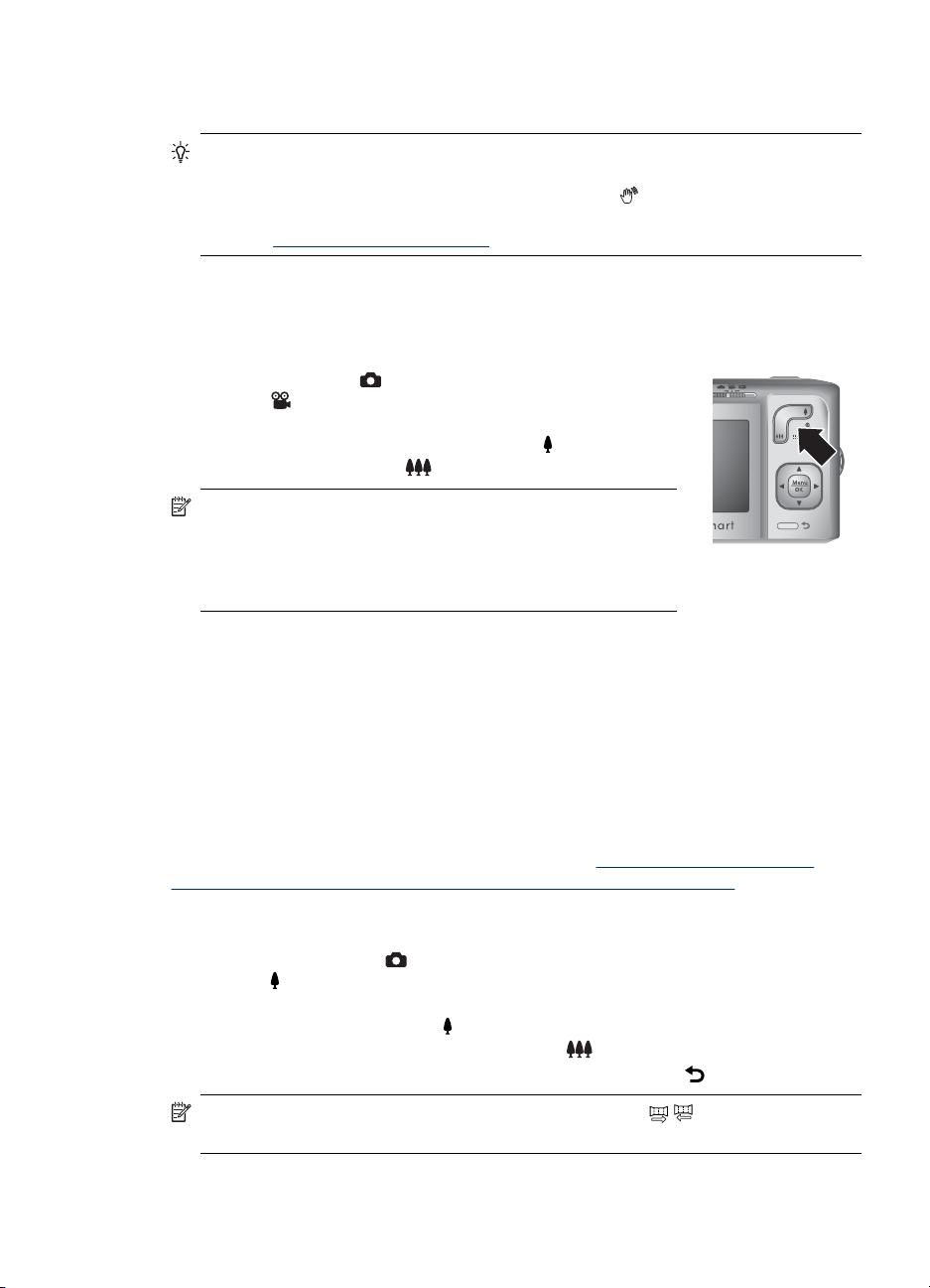
pomniejszenie cyfrowe. Powiększenie/pomniejszenie cyfrowe nie korzysta z ruchomych
części obiektywu.
Wskazówka W miarę powiększania fotografowanego obiektu powiększane są też
drobne ruchy aparatu (tzw. drgania aparatu). Jeśli po naciśnięciu do połowy
przycisku Shutter (Migawka) wyświetlana jest ikona
rozmazane. Aby ograniczyć potencjalne rozmycie obrazu, zapoznaj się z zaleceniami
w sekcji „
Optymalizacja naświetlenia” na stronie 12.
Powiększenie/pomniejszenie optyczne
Powiększenie/pomniejszenie optyczne powoduje zmianę ustawienia obiektywu od
szerokokątnego (1x) do teleobiektywu (3x).
Przy ustawionym trybie
obrazu) lub
przycisków na dźwigni Zoom (Powiększenie), aby określić
powiększenie. Do powiększania służy przycisk
pomniejszania służy przycisk
Uwaga Powiększenie/pomniejszenie optyczne można
ustawić w dowolne położenie tuż przed rozpoczęciem
nagrywania klipów wideo. Nie można jednak zmieniać
powiększenia/pomniejszenia optycznego w trakcie
nagrywania klipu wideo.
Video Record (Nagrywanie wideo) użyj
Picture Capture (Przechwytywanie
.
Powiększenie/pomniejszenie cyfrowe
Przy powiększeniu/pomniejszeniu cyfrowym na wyświetlaczu obrazów wokół ujęcia
wyświetlana jest żółta ramka oraz ustawienie jakości obrazu (liczba megapikseli). Przy
powiększeniu ujęcie zwiększa rozmiary, aby pokazać, co zarejestruje aparat, a liczba
megapikseli maleje, wskazując rozdzielczość, z jaką ujęcie zostanie sfotografowane.
Podczas wykonywania zdjęć przy użyciu powiększenia/pomniejszenia cyfrowego należy
upewnić się, że liczba megapikseli podawana na wyświetlaczu obrazów jest odpowiednia
do rozmiaru, z jakim zdjęcie ma zostać wydrukowane. Aby zapoznać się z informacjami
o liczbach megapikseli i zalecanych w przypadku każdej z nich rozmiarach wydruku,
zobacz Image Quality (Jakość obrazu) w rozdziale „
Capture (Przechwytywanie obrazu) i Video Record (Nagrywanie wideo)”
na stronie 15.
Aby korzystać z cyfrowego powiększenia:
1. Przy włączonym trybie
przycisk
najwyższego poziomu, a następnie puść dźwignię.
2. Naciśnij i przytrzymaj przycisk
powiększenie jest zbyt duże, naciśnij przycisk
3. Aby powrócić do powiększenia optycznego, naciśnij przycisk
na dźwigni Zoom (Powiększenie), aby powiększyć optycznie do
Picture Capture (Przechwytywanie obrazu) naciśnij
, zdjęcie może być
, a do
Korzystanie z menu Picture
, aż fotografowany obraz wypełni żółtą ramkę. Jeśli
.
.
Uwaga Powiększenie cyfrowe jest niedostępne w trybie / Panorama oraz przy
nagrywaniu klipów wideo.
Korzystanie z powiększenia/pomniejszenia 13
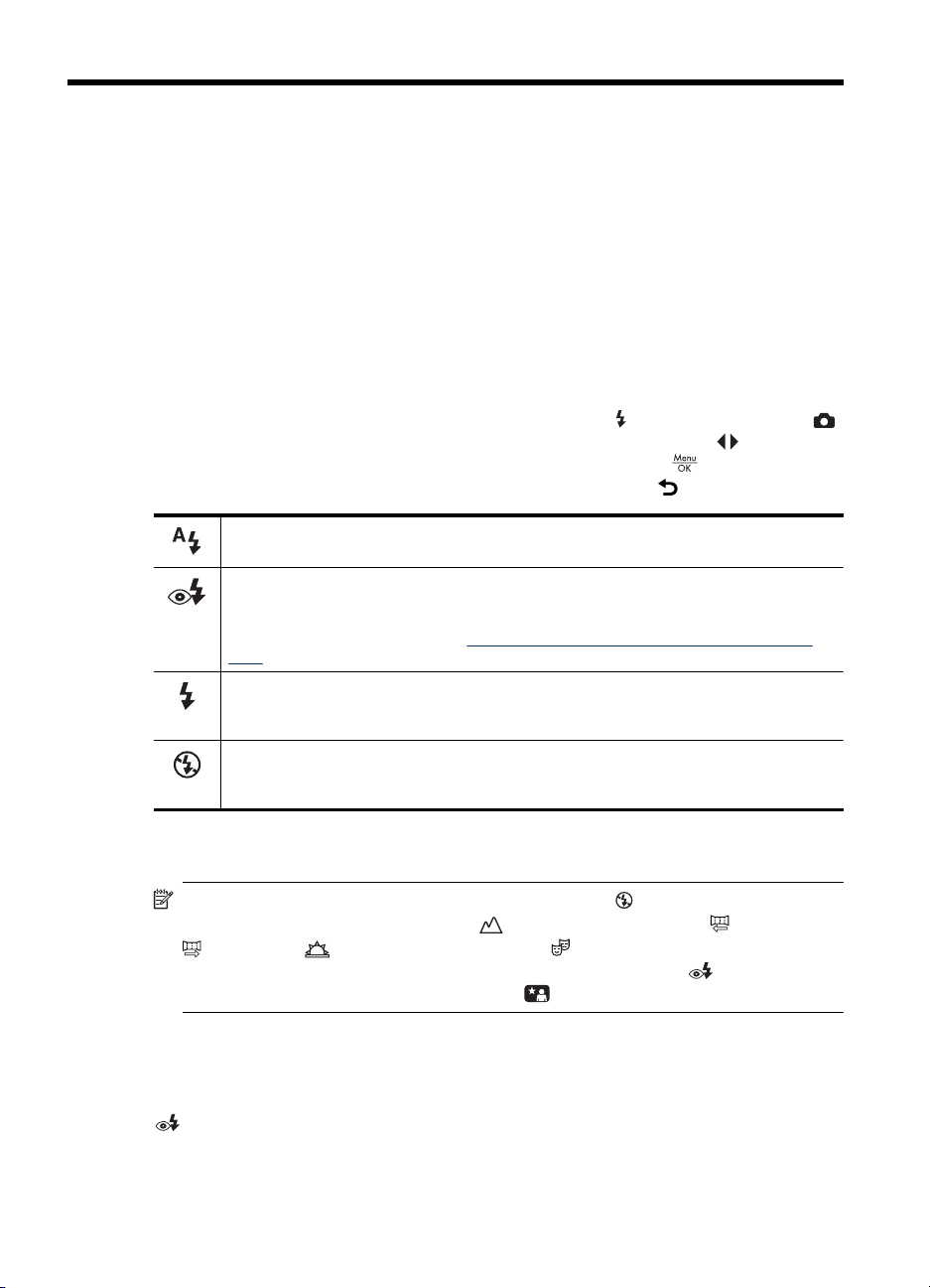
3 Konfigurowanie opcji dla
fotografowania i filmowania
Ustawienia domyślne aparatu są wystarczające dla większości warunków zdjęciowych.
Jednak w niektórych sytuacjach funkcje opisane w tym rozdziale mogą poprawić
wykonywane zdjęcia i nagrywane klipy wideo. Poza ustawieniami wpływającymi na
oświetlenie i ruch aparatu możesz także ustawić aparat tak, aby wykonywał szybką serię
zdjęć lub aby wykonał zdjęcie 10 sekund po naciśnięciu przycisku Shutter (Migawka),
umożliwiając znalezienie się w kadrze.
Ustawianie lampy błyskowej
Aby wybrać ustawienie lampy błyskowej, naciśnij przycisk przy włączonym trybie
Picture Capture (Przechwytywanie obrazu) i przy użyciu przycisków
żądany tryb pracy lampy błyskowej, a następnie naciśnij przycisk
zapisywania zmian ustawień lampy błyskowej, naciśnij przycisk
Auto Flash (Automatyczna lampa błyskowa) (ustawienie domyślne) — Aparat używa
lampy błyskowej w razie potrzeby.
Red-Eye (Efekt czerwonych oczu) — Aparat w razie potrzeby używa lampy błyskowej
z funkcją redukcji efektu czerwonych oczu, aby zminimalizować prawdopodobieństwo
występowania na zdjęciach czerwonych oczu u ludzi. Aby uzyskać informacje na temat
efektu czerwonych oczu, zobacz „
oczu” na stronie 14.
Flash On (Lampa błyskowa włączona) — Aparat zawsze używa lampy błyskowej.
Jeśli źródło światła znajduje się za fotografowanym obiektem, przy użyciu tego
ustawienia można zwiększyć ilość światła padającego z przodu obiektu.
Flash Off (Lampa błyskowa wyłączona) — Aparat nie używa lampy błyskowej. Tego
ustawienia należy używać do robienia zdjęć słabo oświetlonych obiektów, które znajdują
się poza zasięgiem lampy błyskowej, lub do fotografowania ujęć w świetle zastanym.
Ustawienie lampy błyskowej — efekt czerwonych
podświetl
. Aby wyjść bez
.
Ustawienie lampy błyskowej obowiązuje do czasu jego zmiany lub do momentu
wyłączenia aparatu.
Uwaga Dla lampy błyskowej wybrane jest ustawienie Flash Off (Lampa
wyłączona) w trybach robienia zdjęć
Panorama, Sunset (Zachód słońca) i Theatre (Teatr) oraz podczas
nagrywania wideo. Dla lampy błyskowej wybrane jest ustawienie
czerwonych oczu) w trybie robienia zdjęć
Landscape (Krajobraz), /
Night Portrait (Portret nocny).
Ustawienie lampy błyskowej — efekt czerwonych oczu
Efekt czerwonych oczu powstaje, gdy światło lampy błyskowej odbija się od oczu
fotografowanej osoby, w wyniku czego na zdjęciu mogą one być czerwone. Użycie funkcji
Red-Eye (Efekt czerwonych oczu) powoduje wykonanie przez aparat do trzech
szybkich błysków powodujących zwężenie źrenic fotografowanej osoby (zredukowanie
efektu czerwonych oczu) przed głównym błyskiem i wykonaniem zdjęcia. Ponieważ
14 Konfigurowanie opcji dla fotografowania i filmowania
Red-Eye (Efekt
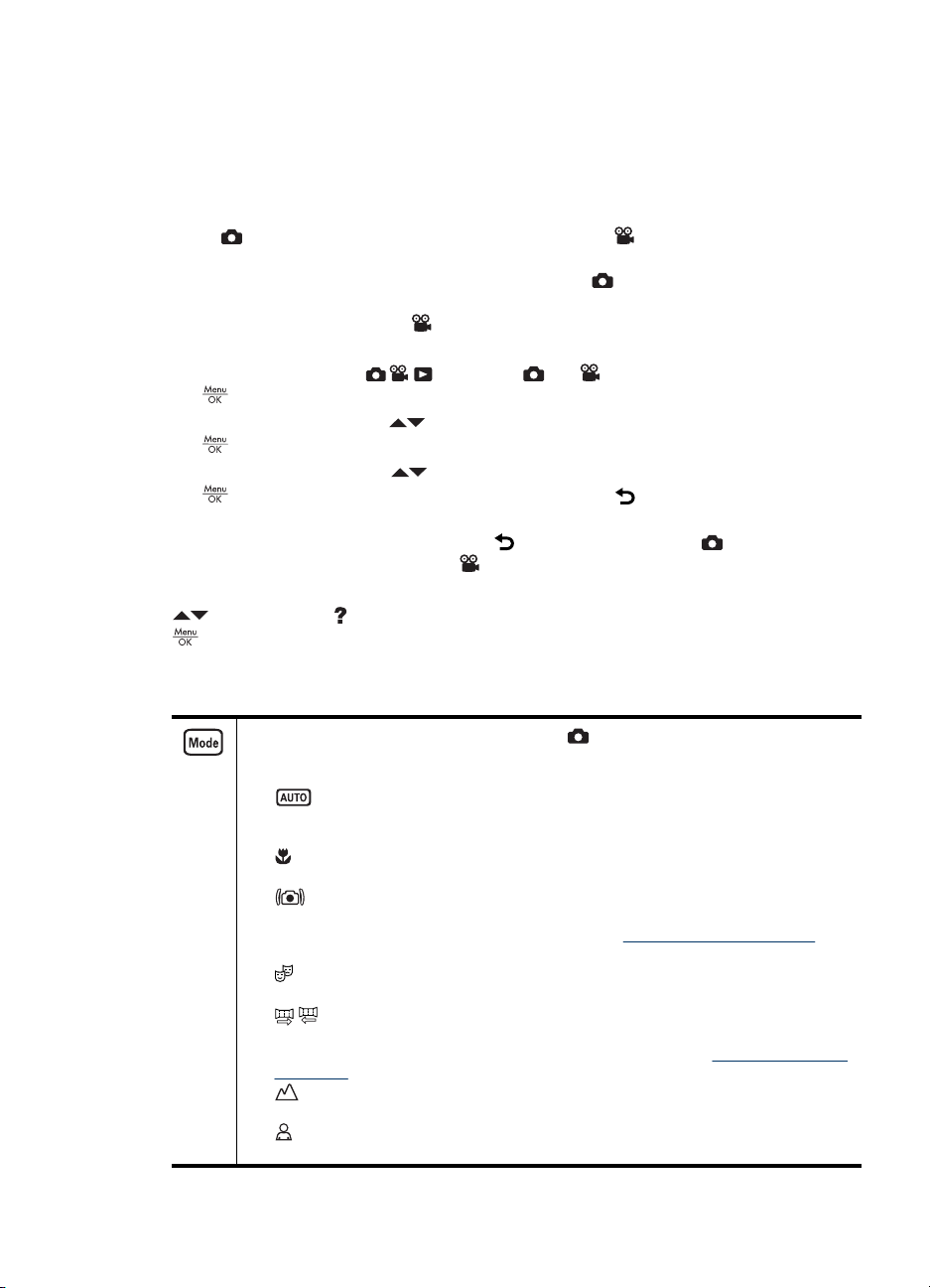
zrobienie zdjęcia przy użyciu tego ustawienia trwa dłużej niż zwykle, należy upewnić się,
że fotografowane osoby zaczekają na dodatkowe błyski.
Korzystanie z menu Picture Capture (Przechwytywanie obrazu) i Video Record (Nagrywanie wideo)
Menu Picture Capture (Przechwytywanie obrazu) i Video Record (Nagrywanie
wideo) umożliwiają dostosowanie ustawień aparatu mających wpływ na właściwości
przechwytywanych obrazów i klipów wideo. W menu
Przechwytywanie obrazu) są wyświetlane wyłącznie opcje dostępne podczas
wykonywania zdjęć, a w menu
Video Record Menu (Menu Nagrywanie wideo) tylko
opcje dostępne podczas nagrywania wideo.
1. Przesuń przełącznik
do pozycji lub , a następnie naciśnij przycisk
.
2.
Za pomocą przycisków
zaznacz opcję menu, a następnie naciśnij przycisk
, aby wyświetlić menu tej opcji.
3.
Przy użyciu przycisków
podświetl ustawienie, a następnie naciśnij przycisk
, aby zmienić to ustawienie, lub naciśnij przycisk , aby wyjść bez zmiany
ustawień.
4. Aby opuścić menu, naciskaj przycisk
(Przechwytywanie obrazu) lub
, aż powrócisz do trybu Picture Capture
Video Record (Nagrywanie wideo).
Aby uzyskać zapisane w aparacie informacje o danej opcji, za pomocą przycisków
zaznacz opcję Help... (Pomoc) w menu opcji, a następnie naciśnij przycisk
.
O ile nie powiedziano inaczej, zmiany są zachowywane do momentu wyłączenia aparatu.
Przy następnym włączeniu ustawienia powrócą do wartości domyślnych.
Picture Capture Menu (Menu
Shooting Mode (Tryb robienia zdjęć) (tylko ) — służy do wybierania wstępnych
ustawień przeznaczonych dla danego rodzaju scen lub warunków, w których są robione
zdjęcia.
•
•
•
•
•
•
•
Korzystanie z menu Picture Capture (Przechwytywanie obrazu) i Video Record (Nagrywanie wideo) 15
Auto Mode (Tryb automatyczny) (ustawienie domyślne) — służy do
szybkiego robienia poprawnych zdjęć, gdy nie ma czasu na wybranie specjalnego
trybu fotografowania.
Close-up (Zbliżenie) — służy do fotografowania obiektów z bliskiej odległości:
od 150 mm do 1 m (od 5,9 do 39,97 cala) od aparatu.
Steady Photo (Ujęcie nieruchome) — służy do zmniejszania rozmycia, gdy
obiekt porusza się lub gdy nie można wystarczająco długo utrzymać nieruchomo
aparatu w warunkach słabego oświetlenia (patrz „
na stronie 12).
Theatre (Teatr) — służy do fotografowania bez lampy błyskowej przedstawień
szkolnych, koncertów oraz imprez sportowych w zamkniętych pomieszczeniach.
/ Panorama — służy do wykonywania zdjęć rozległych krajobrazów lub
dużych grup osób, których zmieszczenie na jednym obrazie jest niemożliwe ze
względu na zbyt dużą szerokość fotografowanej sceny (patrz „
Panorama” na stronie 17).
Landscape (Krajobraz) — służy do fotografowania ujęć z daleką perspektywą,
np. górskich pejzaży.
Portrait (Portret) — służy do robienia zdjęć, których głównym tematem jest co
najmniej jedna osoba.
Optymalizacja naświetlenia”
Korzystanie z trybu
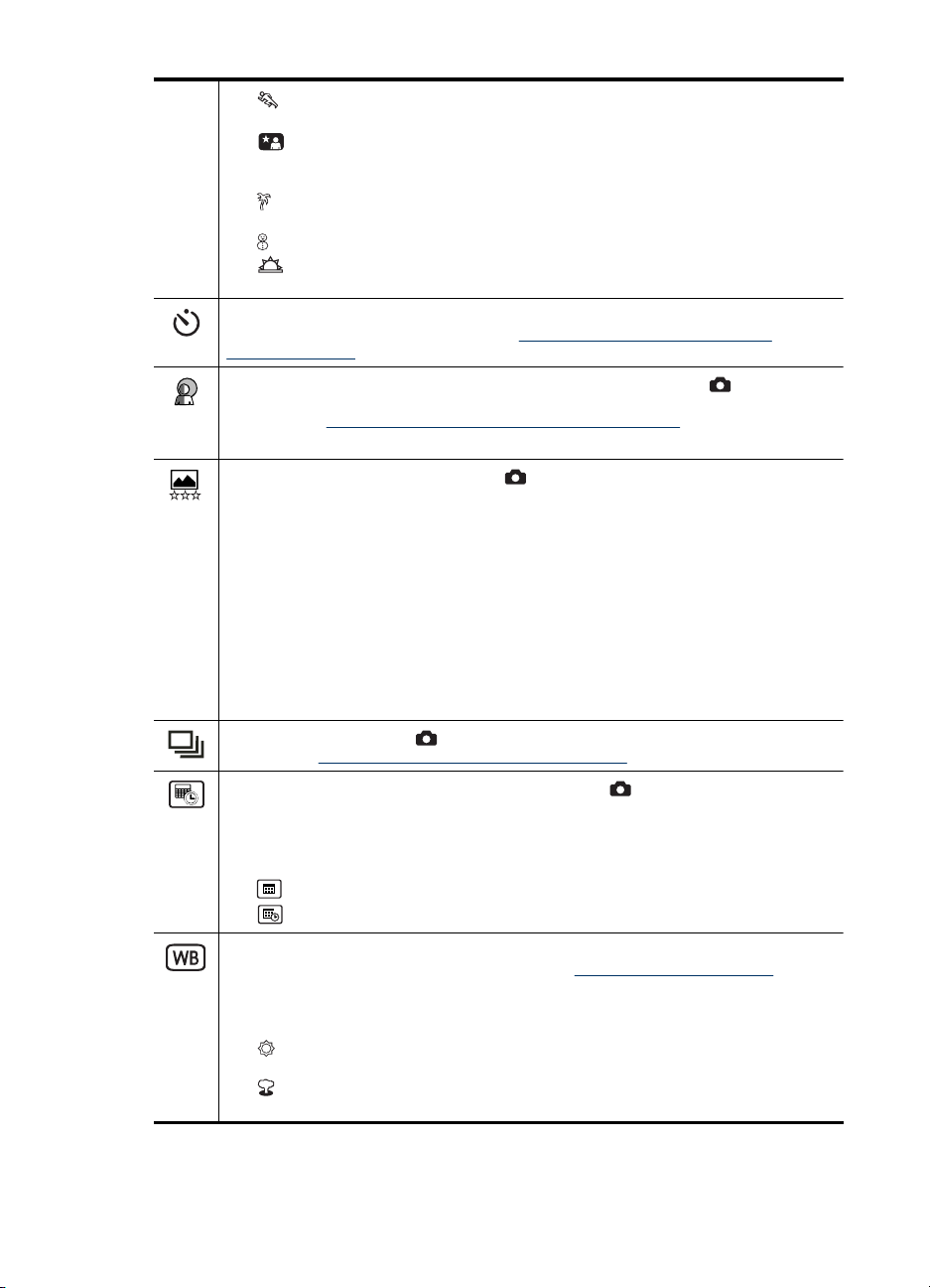
Rozdział 3
(ciąg dalszy)
•
Action (Akcja) — służy do fotografowania wydarzeń sportowych, jadących
samochodów i innych ujęć, w których trzeba uchwycić akcję.
•
Night Portrait (Portret nocny) — służy do fotografowania osób nocą. W tym
trybie stosuje się lampę błyskową i długi czas naświetlania. Dlatego aparat musi być
ustawiony na statywie lub stabilnej powierzchni.
•
Beach (Plaża) — służy do fotografowania wydarzeń rozgrywających się na
plaży.
•
Snow (Śnieg) — służy do wykonywania zdjęć w śnieżnej scenerii.
•
Sunset (Zachód słońca) — służy do wykonywania zdjęć plenerowych o
zachodzie słońca.
Self-Timer (Samowyzwalacz) — służy do robienia zdjęć lub nagrywania klipów wideo
z 10-sekundowym opóźnieniem (zobacz „Korzystanie z ustawienia Self-Timer
(Samowyzwalacz)” na stronie 18).
Adaptive Lighting (Przystosowanie do oświetlenia — tylko w trybie ) — służy do
skorygowania związków pomiędzy jasnymi i ciemnymi obszarami. Więcej informacji
znajdziesz w „
Off (Wyłączone — domyślnie), On (Włączone).
Image Quality (Jakość obrazu) (tylko ) — służy do ustawiania rozdzielczości i
kompresji obrazów. Im wyższa liczba, tym większa rozdzielczość. Ustawienie to
obowiązuje do czasu jego ponownej zmiany, nawet po wyłączeniu aparatu.
8MP Best (8MP najlepsza) — umożliwia powiększanie lub drukowanie obrazów o
•
rozmiarach większych niż 41 x 51 cm (16 x 20 cali).
Normal (8MP) (8MP normalna) (ustawienie domyślne) — umożliwia drukowanie
•
obrazów o maksymalnych rozmiarach 41 x 51 cm (16 x 20 cali).
5MP — umożliwia drukowanie obrazów o maksymalnych rozmiarach 28 x 36 cm
•
(11 x 14 cali).
2MP — umożliwia drukowanie obrazów o maksymalnych rozmiarach 13 x 18 cm (5
•
x 7 cali).
VGA — umożliwia wysyłanie obrazów pocztą e-mail lub publikowanie ich w
•
Internecie.
Burst (Tryb ciągły) (tylko ) — służy do szybkiego wykonywania trzech kolejnych
zdjęć (patrz „Korzystanie z ustawienia Burst (Tryb ciągły)” na stronie 18).
Date & Time Imprint (Znacznik daty i godziny) (tylko ) — umieszcza datę i godzinę
w lewym dolnym narożniku zdjęcia. Ustawienie to obowiązuje do czasu jego ponownej
zmiany, nawet po wyłączeniu aparatu.
Off (Wyłącz) (ustawienie domyślne) — data i godzina nie są umieszczane na
•
obrazie.
•
•
White Balance (Balans bieli) — służy do korygowania koloru zależnie od warunków
oświetleniowych. Więcej informacji znajdziesz w „White Balance (Balans bieli)”
na stronie 19.
Auto (Automatycznie — domyślnie) — poprawia natężenie oświetlenia sceny.
•
Przeznaczone do normalnego wykonywania zdjęć.
•
niebie.
•
zmierzchu.
Adaptive Lighting (Przystosowanie do oświetlenia)” na stronie 19.
Date Only (Tylko data) — trwałe naniesienie daty na obraz.
Date & Time (Data i godzina) — trwałe naniesienie na obraz daty i godziny.
Sun (Słońce) — służy do fotografowania przy słonecznym lub zachmurzonym
Shade (Cień) — służy do wykonywania zdjęć plenerowych w cieniu lub o
16 Konfigurowanie opcji dla fotografowania i filmowania
